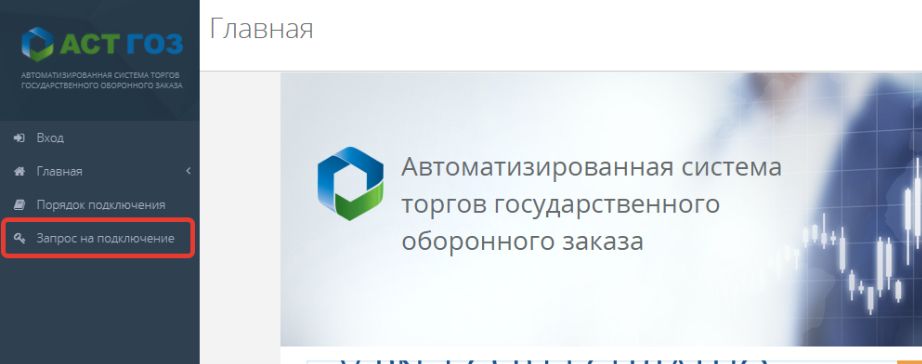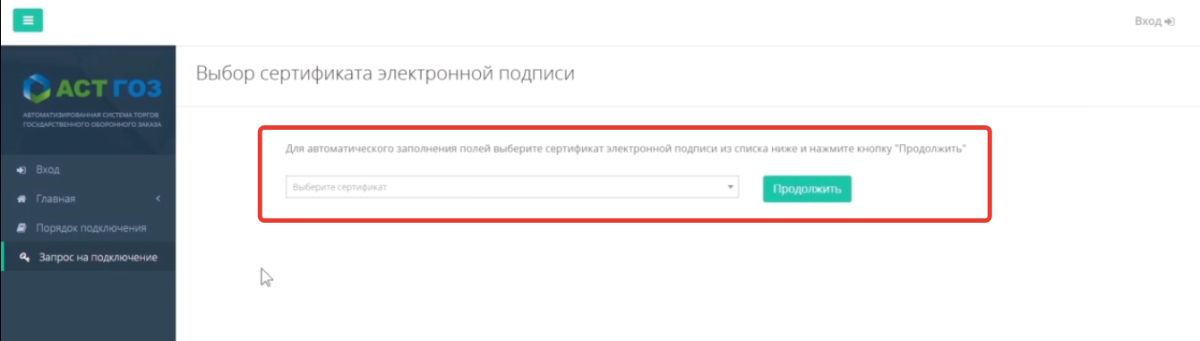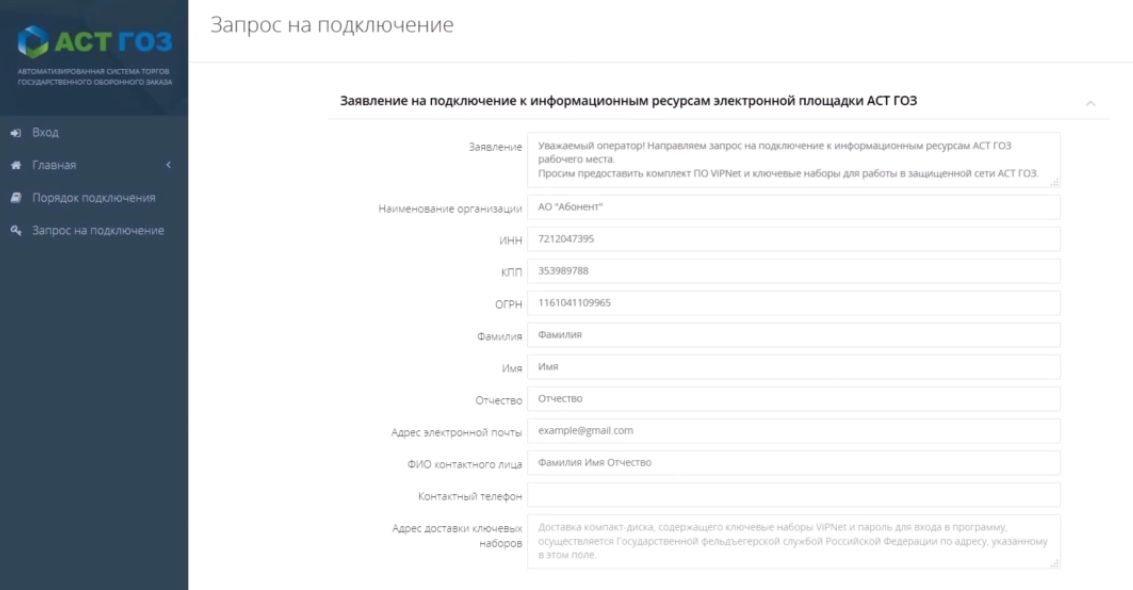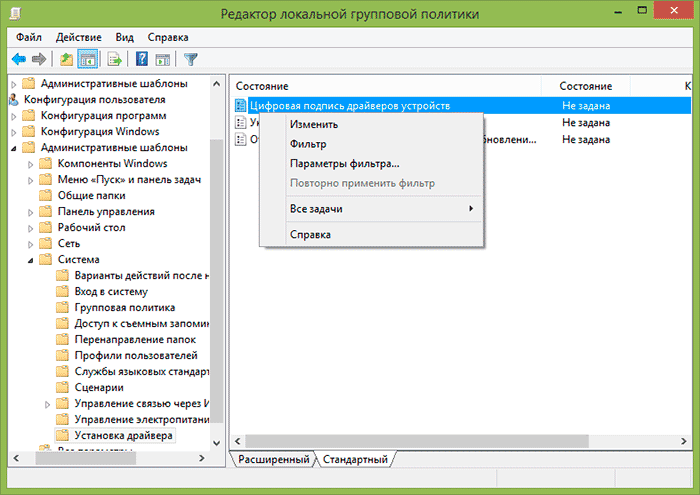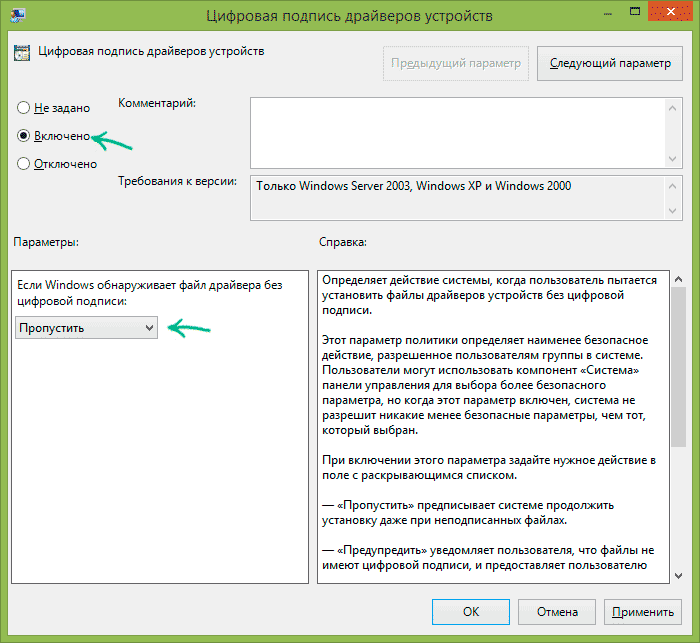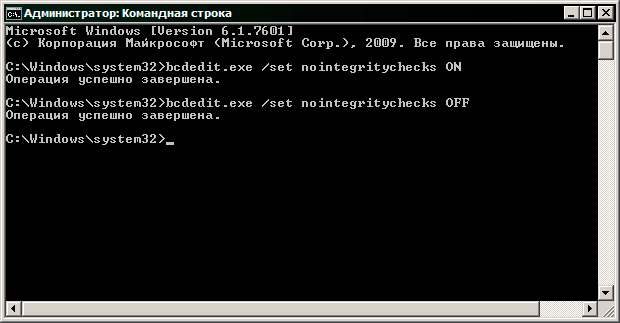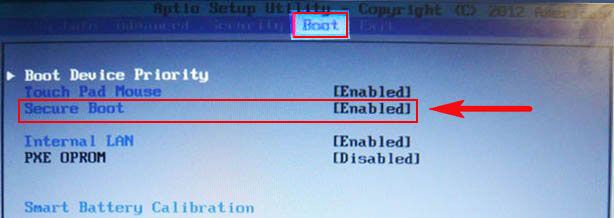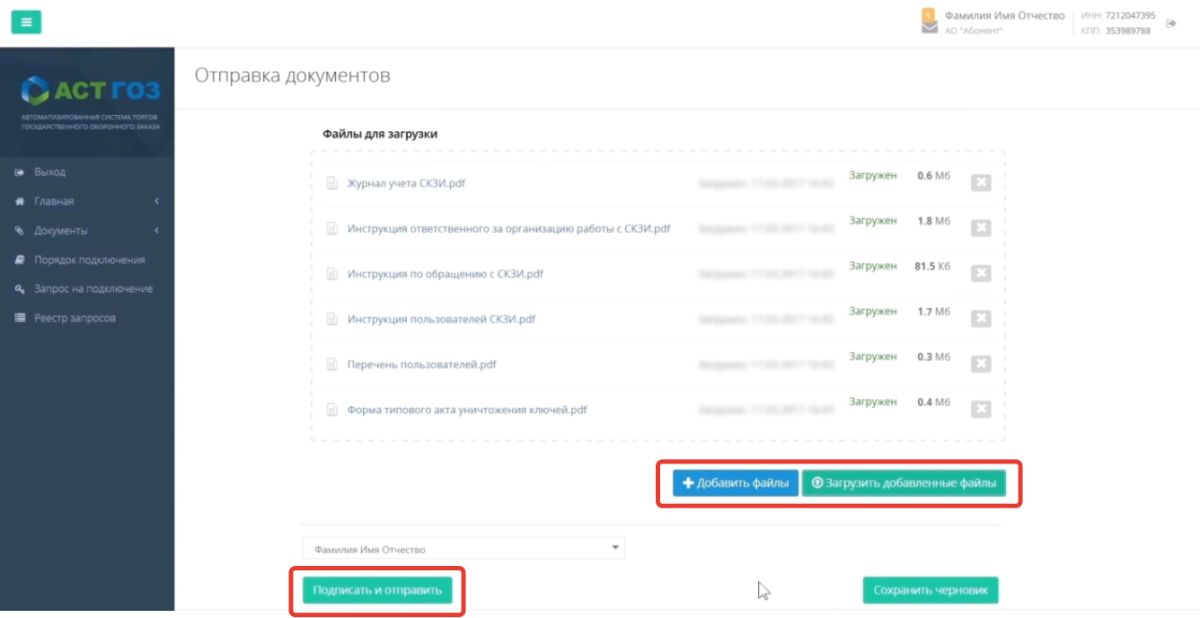Как зарегистрироваться и получить доступ на площадку АСТ ГОЗ?
БКС-Тендер / Статьи / Как зарегистрироваться и получить доступ на площадку АСТ ГОЗ?
Пошаговая инструкция по предоставлению доступа к закрытым закупкам
Большой объем закупок по 44-ФЗ и 223-ФЗ проводится закрытыми способами. Закрытый способ проведения закупок предполагает отсутствие открытого доступа к закупочной документации и условиям торгов. Доступ к таким закупкам имеют только лица, зарегистрированные на специализированной торговой площадке с повышенными мерами ответственности и требованиями к участникам закупок. В основном такие закупки проводятся Минобороны России, ФСБ России, а также подведомственными им государственными учреждениями и государственными унитарными предприятиями. Закупки закрытыми способами проводятся также и любыми другими заказчиками во всех случаях, когда какие-либо из сведений, содержащихся в закупочной документации, составляют государственную тайну.
Закупки закрытыми способами до сих пор проводятся не только в электронной форме, но и с подачей заявок на бумажном носителе. При этом «бумажные» процедуры постепенно уходят в прошлое. Согласно Постановлению Правительства РФ от 28.02.2019 N 223 Об особенностях проведения закрытых электронных процедур с 1 июля 2021 г. все закрытые аукционы и конкурсы Минобороны России, ФСБ России и СВР России обязаны проводить в электронной форме.
Единственной площадкой России на которой проводятся закрытые закупки по 44-ФЗ и 223-ФЗ является специализированная площадка АСТ ГОЗ. Эта площадка интересна тем, что конкуренция в закупках на ней, как правило, сильно ниже, чем в закупках, размещаемых открытым способом, к которым имеет доступ неограниченное число участников.
Регистрация на площадке АСТ ГОЗ – дело не простое и не бесплатное. Срок получения доступа к закрытым закупкам может занять от 2-х недель до месяца. Расскажем, что нужно сделать, чтобы получить доступ на площадку АСТ ГОЗ и к закрытым закупкам.
Шаг 1.
Регистрация в открытой части площадки АСТ ГОЗ.
Проходим по адресу astgoz.ru и нажимаем в меню на левой стороне экрана на кнопку «Регистрация». Перед Вами появляется страница с выбором сертификата электронной подписи. Работать на АСТ ГОЗ можно с квалифицированным сертификатом электронной подписи (тем же самым, который работает на других федеральных площадках по 44-ФЗ).
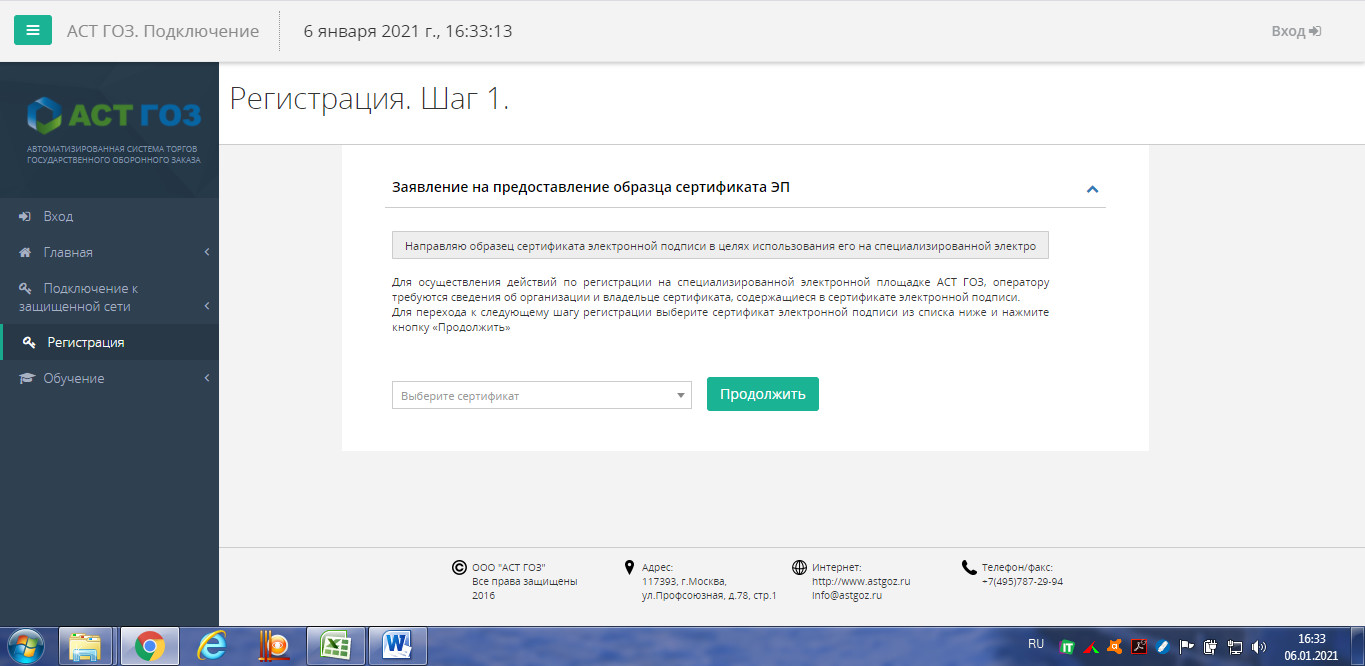
После выбора сертификата электронной подписи и нажатия на кнопку «Продолжить» появляется страница с соглашением с пользователем на которую подтягиваются Ваши данные с электронной подписи. Заполняете недостающую информацию, снова выбираете свой сертификат электронной подписи и нажимаете на кнопку «Продолжить». Более подробно этот процесс можно посмотреть в Инструкции АСТ ГОЗ.

Снова проходим по адресу astgoz.ru и нажимаем в меню на левой стороне экрана или вверху страницы на кнопку «Вход». Открывается страница с адресом astgoz.ru/login. Выбираем свой сертификат и проходим в Личный кабинет площадки.

В Личном кабинете площадки АСТ ГОЗ во вкладку «Документы» приходит сообщение о регистрации Вашей организации в системе. В дальнейшем эта вкладка с входящими документами понадобится еще не раз.
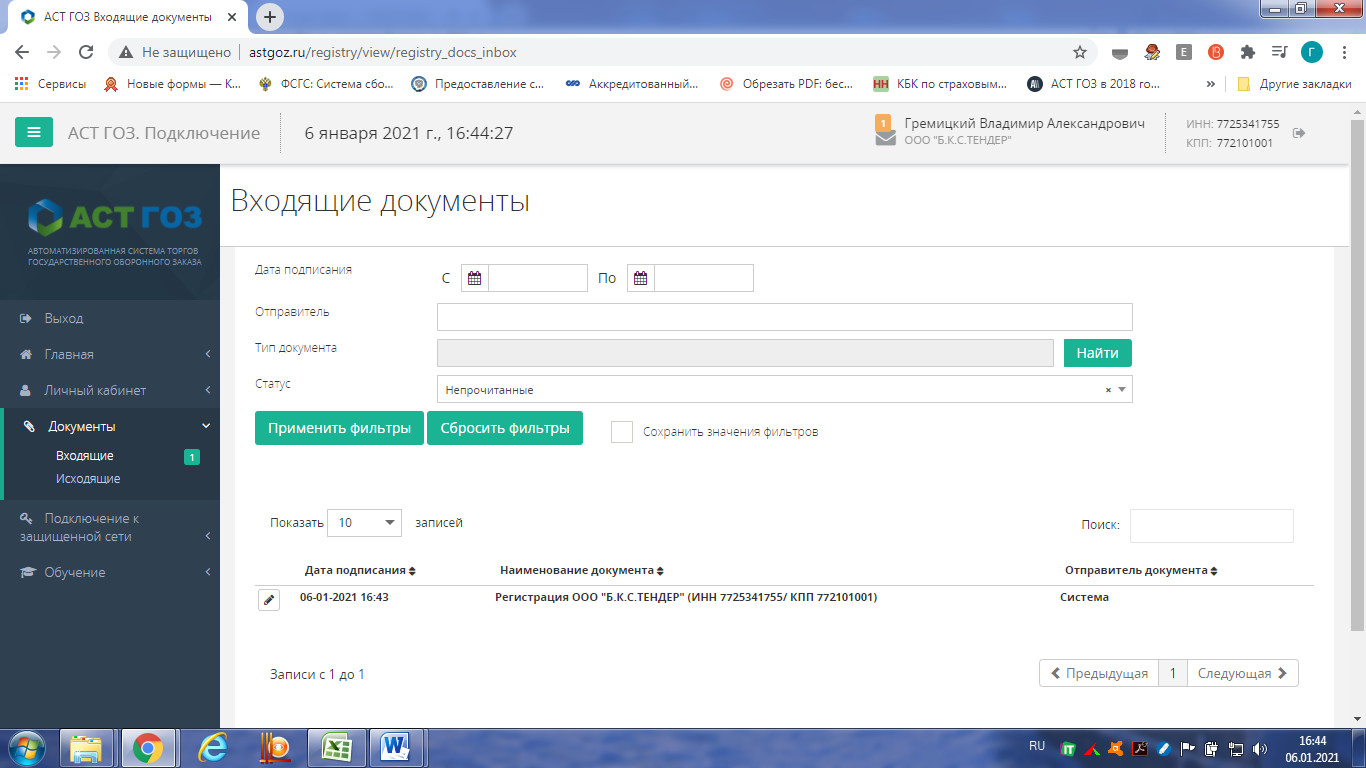
Шаг 2.
Подключение к защищенной сети площадки АСТ ГОЗ.
Далее нажимаем в меню на левой стороне экрана на кнопку «Подключение к защищенной сети» и выбираем подраздел «Запрос на подключение».
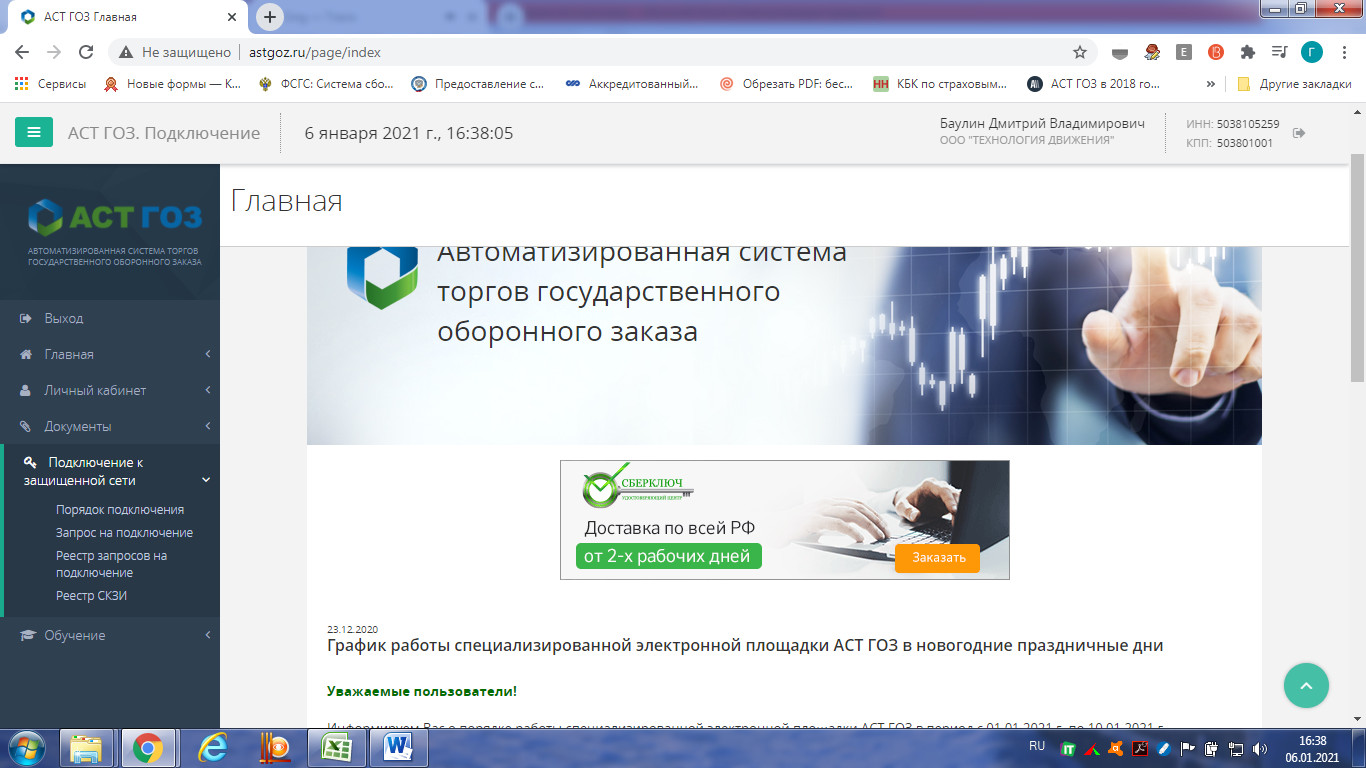
На следующей странице оформляется заявка на подключение к системе АСТ ГОЗ (приобретение ПО ViPNet). Подключение, как было указано выше, платное. Стоит 9737,50 рублей. Оплачивается комплект программного обеспечения для установки виртуальной защищенной от несанкционированного доступа сети. В комплект установки входит также дистрибутив с индивидуальными ключами доступа к этой сети. Без приобретения и установки данного программного обеспечения войти в закрытую часть площадки АСТ ГОЗ и участвовать в закрытых тендерах нельзя. На текущей странице заполняете недостающие данные, выбираете свой сертификат электронной подписи и нажимаете «Подписать и отправить».
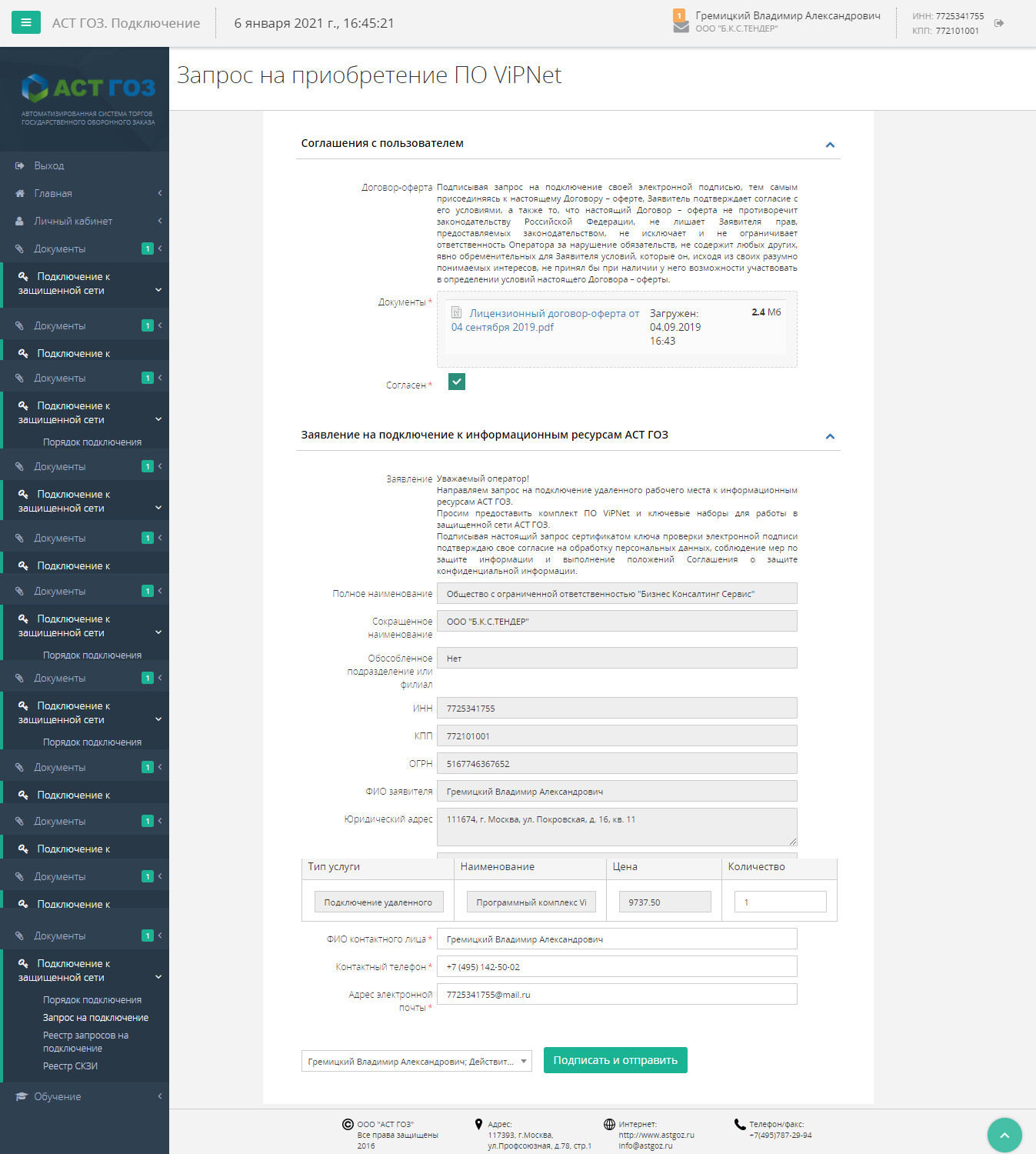
Запрос на приобретение ПО ViPNet рассматривается в течение 3 рабочих дней. Как правило, рассмотрение происходит быстрее. Проверить результат рассмотрения запроса можно в Личном кабинете, пройдя по вкладке меню «Реестр запросов на подключение».
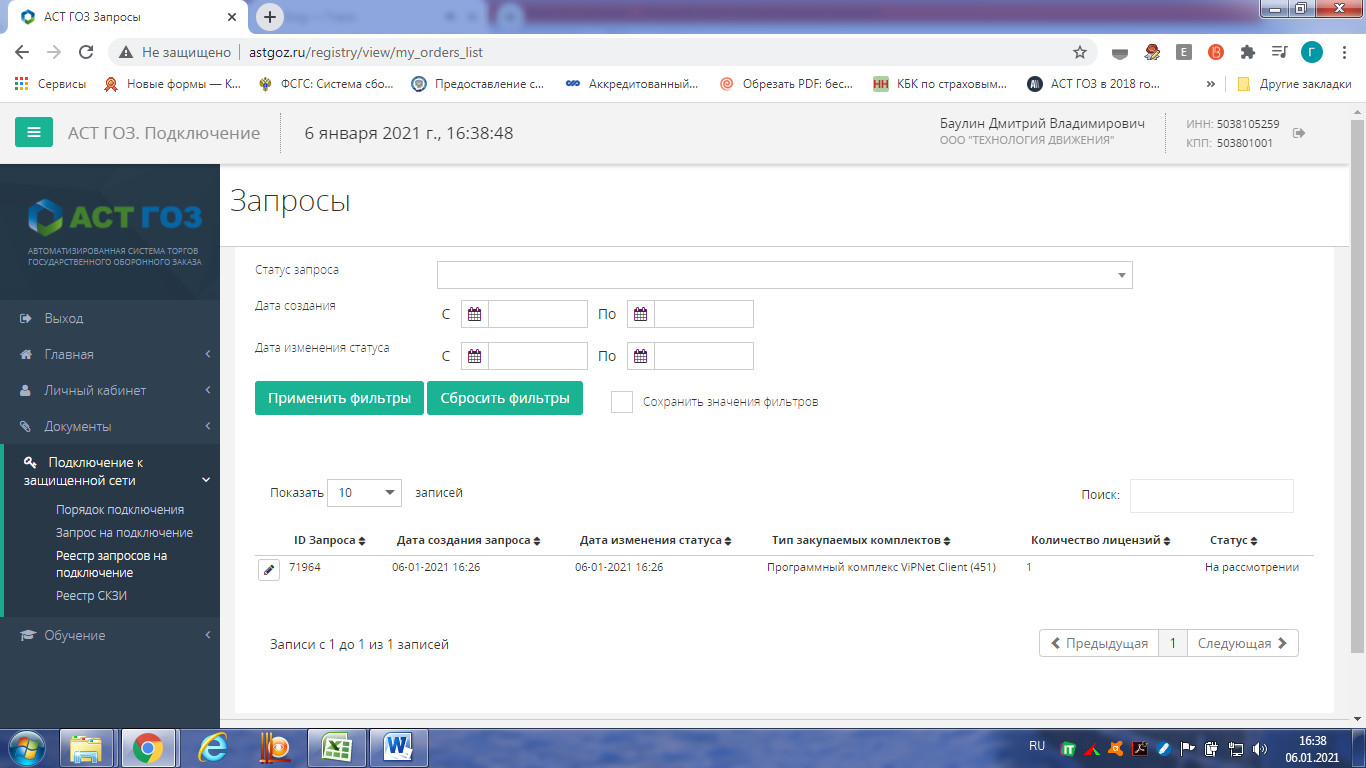
После рассмотрения оператором площадки АСТ ГОЗ запроса на приобретение ПО ViPNet во вкладке «Реестр запросов на подключение» статус запроса меняется на «Ожидает оплаты».
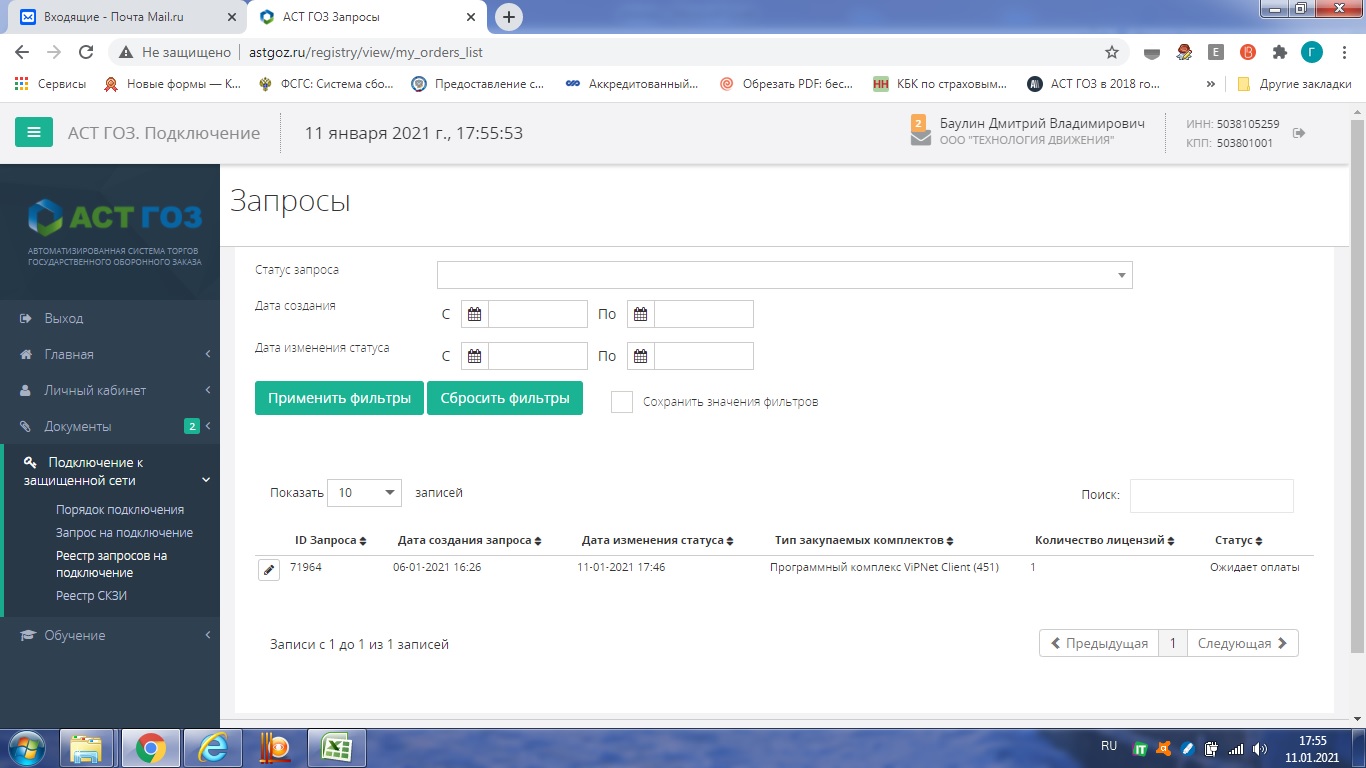
Далее на странице «Реестр запросов на подключение» нажимаем на значок «карандаш», который находится слева от ID Запроса и проходим на страницу с запросом.
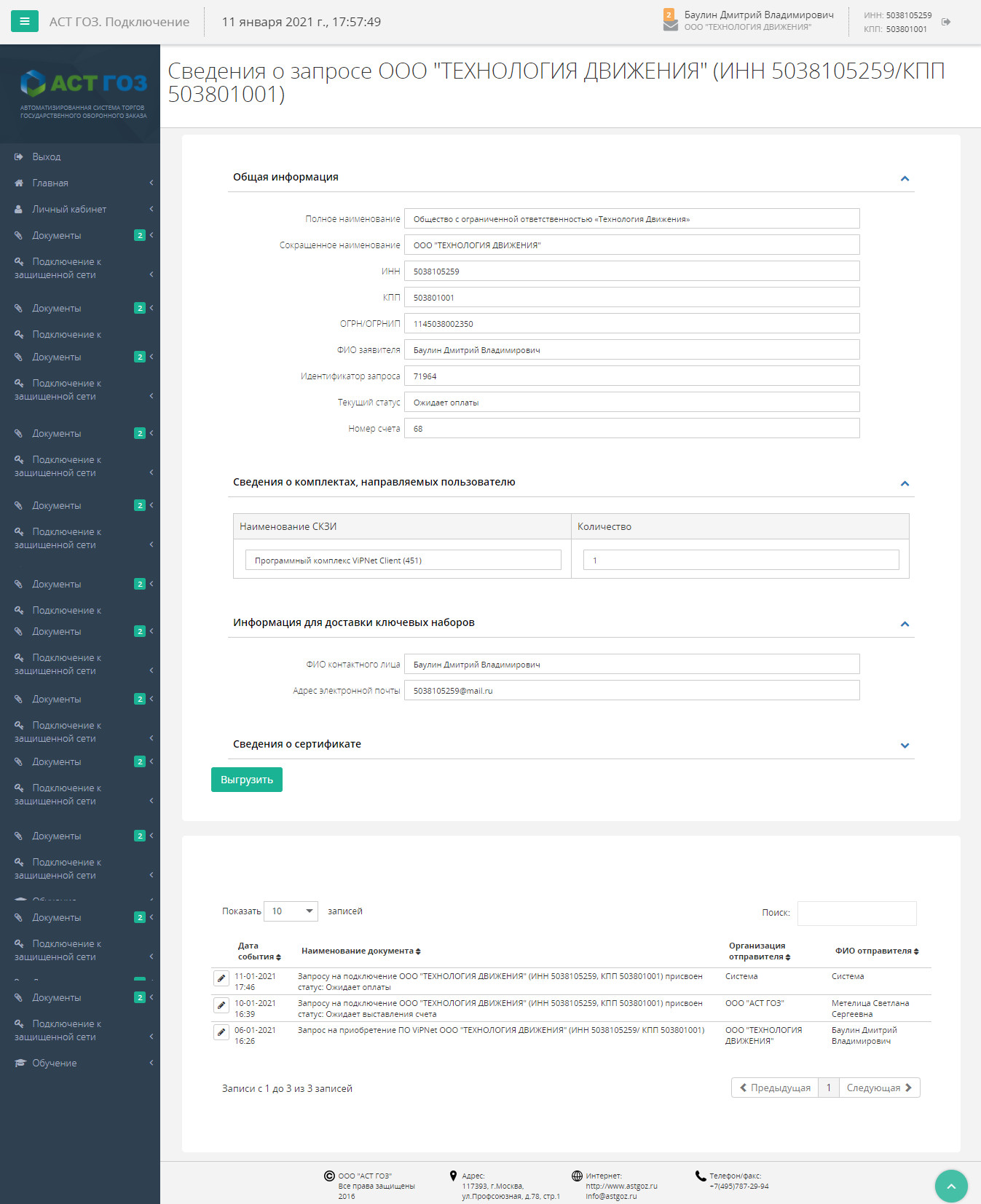
Страницу «Сведения о запросе» пролистываем вниз и снова нажимаем на значок «карандаш», который находится слева от даты события «Запрос на подключение присвоен статус: Ожидает оплаты». Проходим на соответствующую страницу, на которой скачиваем счет на оплату ПО ViPNet. Производим оплату счета.
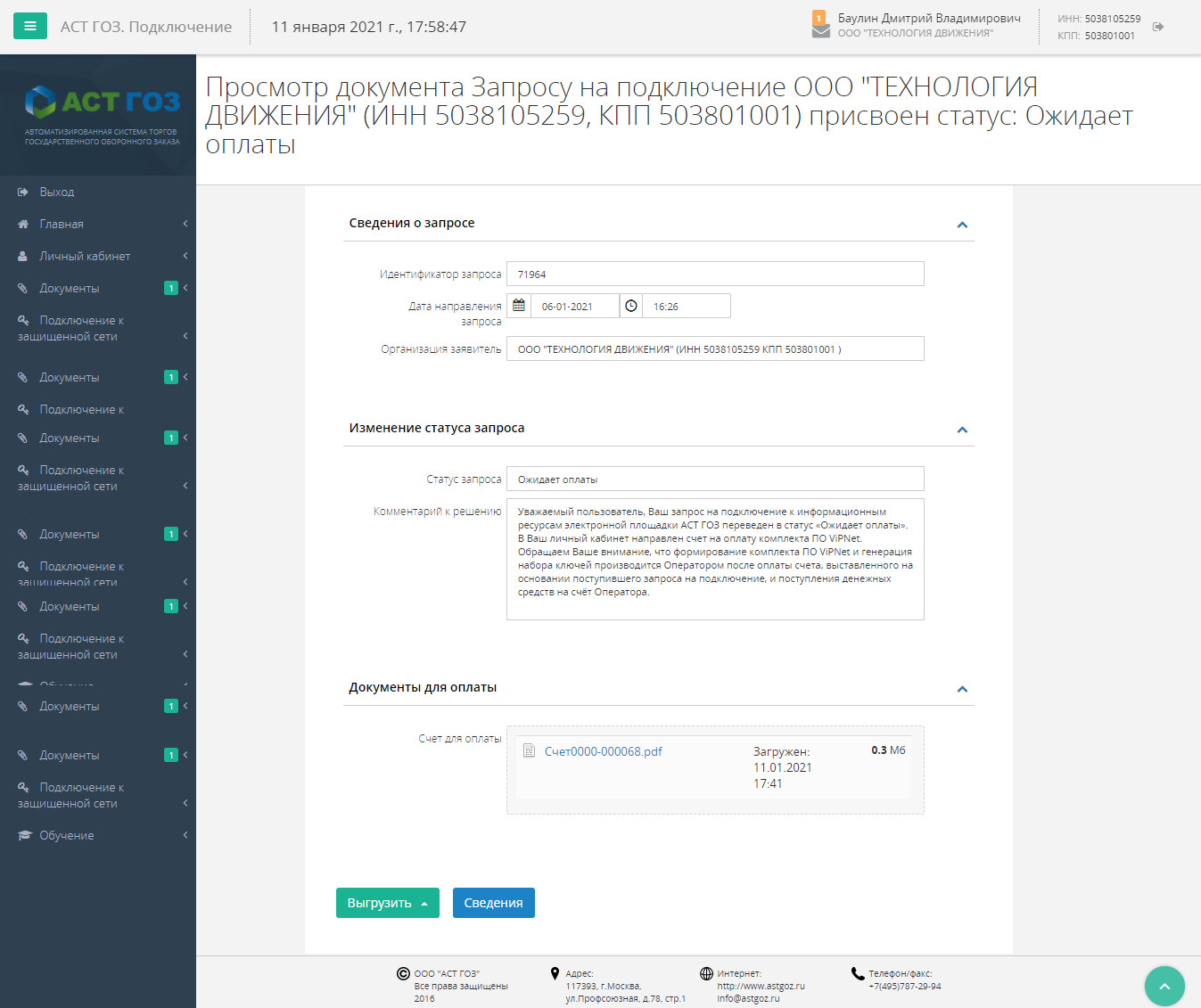
Официально срок формирования комплекта ПО ViPNet Оператором АСТ ГОЗ составляет не более 15 (пятнадцати) рабочих дней с момента поступления оплаты на счет Оператора. По практике, после оплаты счета проходит не больше пары дней и в Личном кабинете площадки АСТ ГОЗ, во вкладке меню «Реестр запросов на подключение» статус меняется на «Ожидание документов».
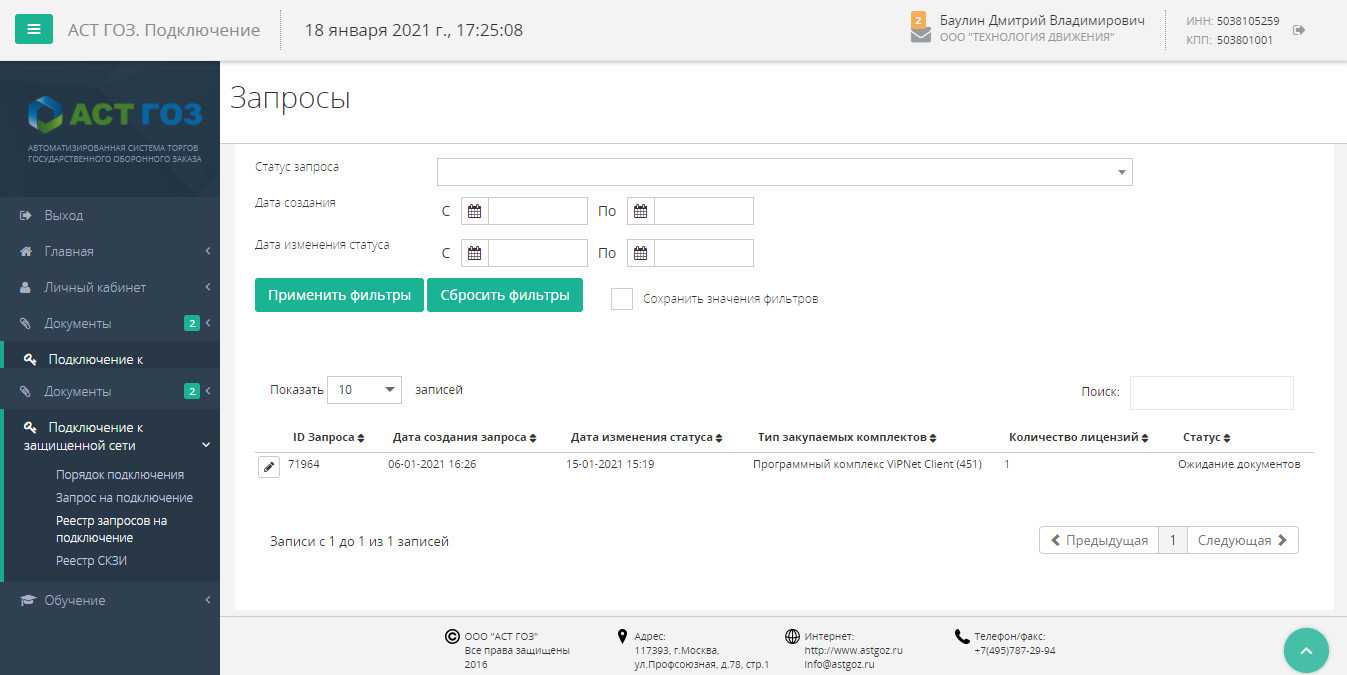
Далее через значок «карандаш», который находится слева от ID Запроса, проходим на страницу с запросом, на которой указано, что Оператором площадки сформирован комплект ПО ViPNet и ключевые наборы для работы в защищенной сети АСТ ГОЗ. На этой странице выгружаем файл с Формуляром и комплект программного обеспечения с дистрибутивом ключей для индивидуального доступа в виртуальную сеть ViPNet. После чего начинаем оформлять документы для получения разрешения доступа к виртуальной сети и площадки АСТ ГОЗ.
Обращаем особое внимание, что для обеспечения подключения по защищенному каналу связи к площадке АСТ ГОЗ, пользователь должен направить в адрес оператора электронной площадки копии следующих документов:
- Внутренние нормативные документы по использованию СКЗИ в организации;
- Журнал учета СКЗИ;
- Акт установки СКЗИ;
- Информация о бенифициарных владельцах (для юридических лиц);
- Копия выписки из ЕГРЮЛ (для юридических лиц);
- Копии документов, подтверждающих полномочия руководителя (для юридических лиц).
Прилагать образцы указанных документов мы не будем т.к. они меняются, лучше скачивать актуальные напрямую из Личного кабинета площадки АСТ ГОЗ. Шаблоны вышеуказанных документов расположены в разделе «Главная» -> «Документация» -> «Инструкции». Заполнять документы нужно корректно и подписывать их только уполномоченными лицами иначе в доступе к защищенному каналу связи к площадке АСТ ГОЗ будет отказано. Особое внимание также обращаем на то, что для работы с площадкой АСТ ГОЗ и установки программного обеспечения должен быть выделен один компьютер или ноутбук к которому имеет доступ только лицо, отраженное в документах по использованию СКЗИ, журнале учета и акте установки СКЗИ. Как правило таким лицом ставят директора организации. Работа на площадке с нескольких компьютеров или разными лицами, неотраженными в документах по использованию СКЗИ, является нарушением и подлежит штрафу. Прилагаем Инструкцию АСТ ГОЗ по оформлению документов, в которой требования к документам описаны более подробно и с образцами заполнения.
Направление документов выполняется посредством их прикрепления через Страницу «Сведения о запросе», в которую нужно заходить через вкладку «Реестр запросов на подключение». Далее проходим через значок «карандаша» сверху экрана, нажимаем на кнопку «Направить документы оператору», крепим все запрошенные документы на следующей странице и нажимаем на «Подписать и направить».
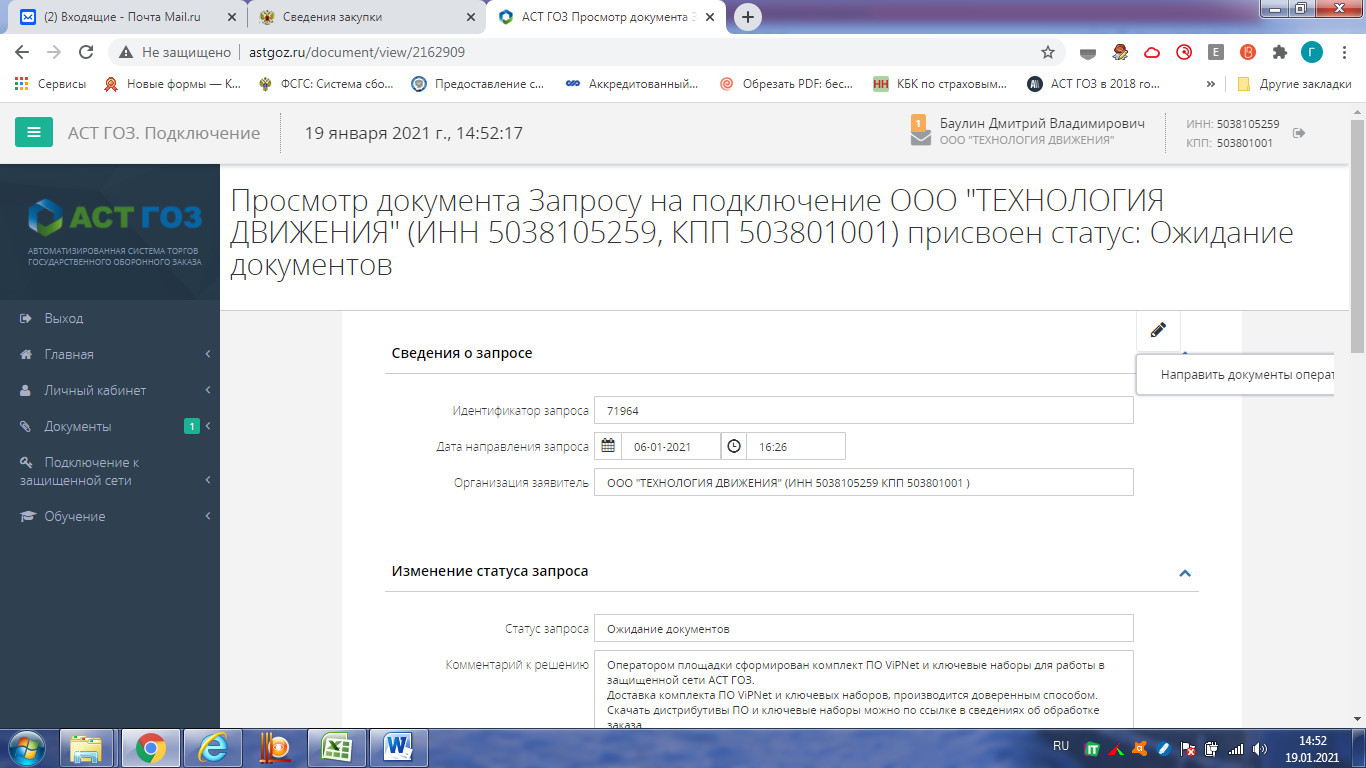

После проверки документов, в случае их надлежащего оформления, во «Входящие документы» приходит сообщение о том, что доступ к защищенной сети площадки АСТ ГОЗ предоставлен. Проверяются документы на предоставление доступа до 3 рабочих дней после отправки. Если пришел отказ в предоставлении доступа – документы придется исправлять и направлять весь пакет на проверку заново. Оператор в таком случае направляет уведомление с указанием причины принятого решения.
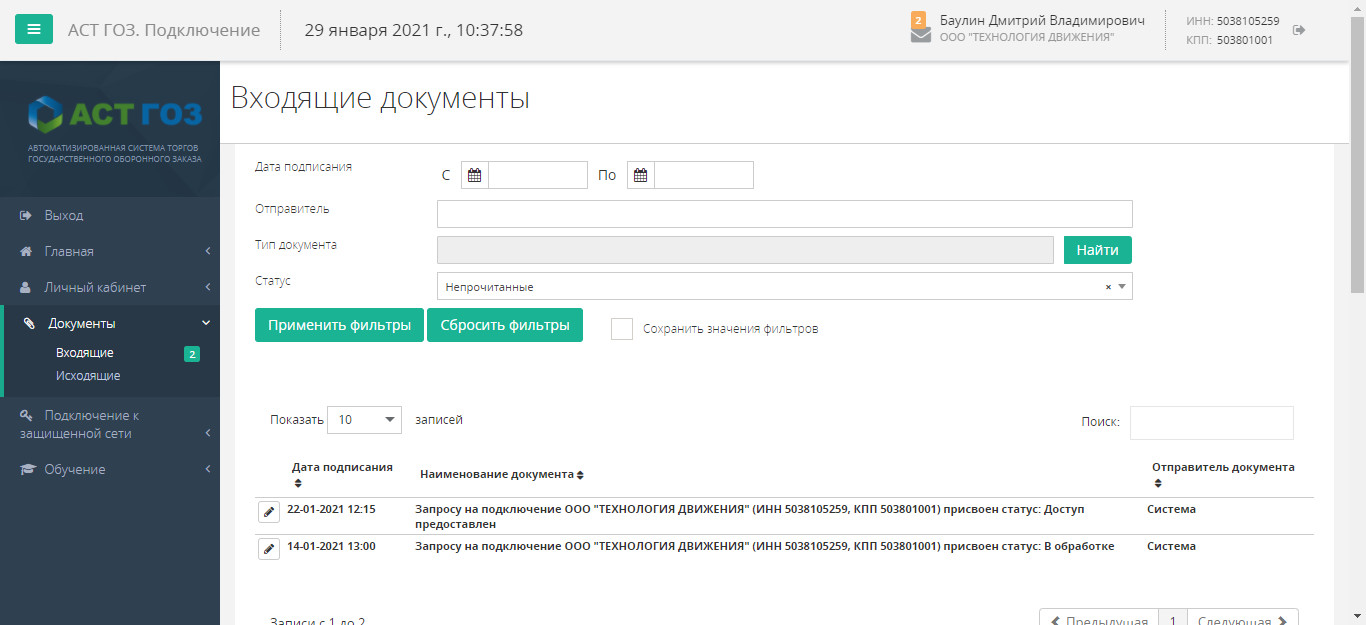
Если зайти через значок «карандаша» в Запрос на подключение — должна открыться страница о том, что доступ к защищенной сети площадки АСТ ГОЗ предоставлен с описанием требований, которые необходимо исполнить, чтобы получить доступ к площадке. Ознакомьтесь с ними внимательно.

Следующий этап — это установка приобретенного ПО и настройка компьютера для доступа к защищенной сети площадки АСТ ГОЗ. Этот этап для большинства самый сложный.
Важная информация: чтобы скачать необходимые программы для подключения к АСТ ГОЗ, Вы должны быть авторизованы в личном кабинете открытого сайта АСТ ГОЗ с помощью Вашей ЭП.
1. Прежде всего, установите программу расшифровки ключевого набора ViPNet Cryptofile. Подробную инструкцию по ее скачиванию прилагаем. Далее с помощью этой программы расшифровываем пришедший Вам ранее комплект программного обеспечения с дистрибутивом ключей для индивидуального доступа в виртуальную сеть ViPNet. Комплект имеет название ИНН_АРМ1.zip После расшифровки этой папки у Вас появляется доступ к Вашему паролю для входа в защищенную сеть площадки АСТ ГОЗ и к специальному ключу.
2. Для доступа в защищенную сеть площадки предусмотрено специальное ПО ViPNet Client. Подробная инструкция по ее скачиванию здесь. После установки ViPNet Client на компьютер нужно открыть программу ViPNet Монитор и установить специальный ключ, который находится в расшифрованной папке ИНН_АРМ1.zip. Инструкцию по установке прилагаем.
3. Для сетевого взаимодействия ПО ViPNet Client с информационными ресурсами защищенной сети АСТ ГОЗ на межсетевых экранах необходимо открыть порт 55777 протокола UDP в оба направления для IP-адресов: 213.79.65.82 и 178.176.27.161.
4. Убедиться, что после установления защищенного соединения в режиме «Внутренняя сеть» обращение к защищенному ресурсу сайта специализированной электронной площадки (vpn.astgoz.ru или 44.astgoz.ru) происходит не через прокси сервер. После установки и первичного запуска ПО ViPNet Client необходимо убедиться, что в сетевых настройках операционной системы успешно прописался DNS 172.16.50.10, через который должны направляться пакеты в защищенной сети АСТ ГОЗ.
После установки программ и настройки компьютера откройте программу ViPNet Монитор и выберите вход во «Внутреннюю сеть».
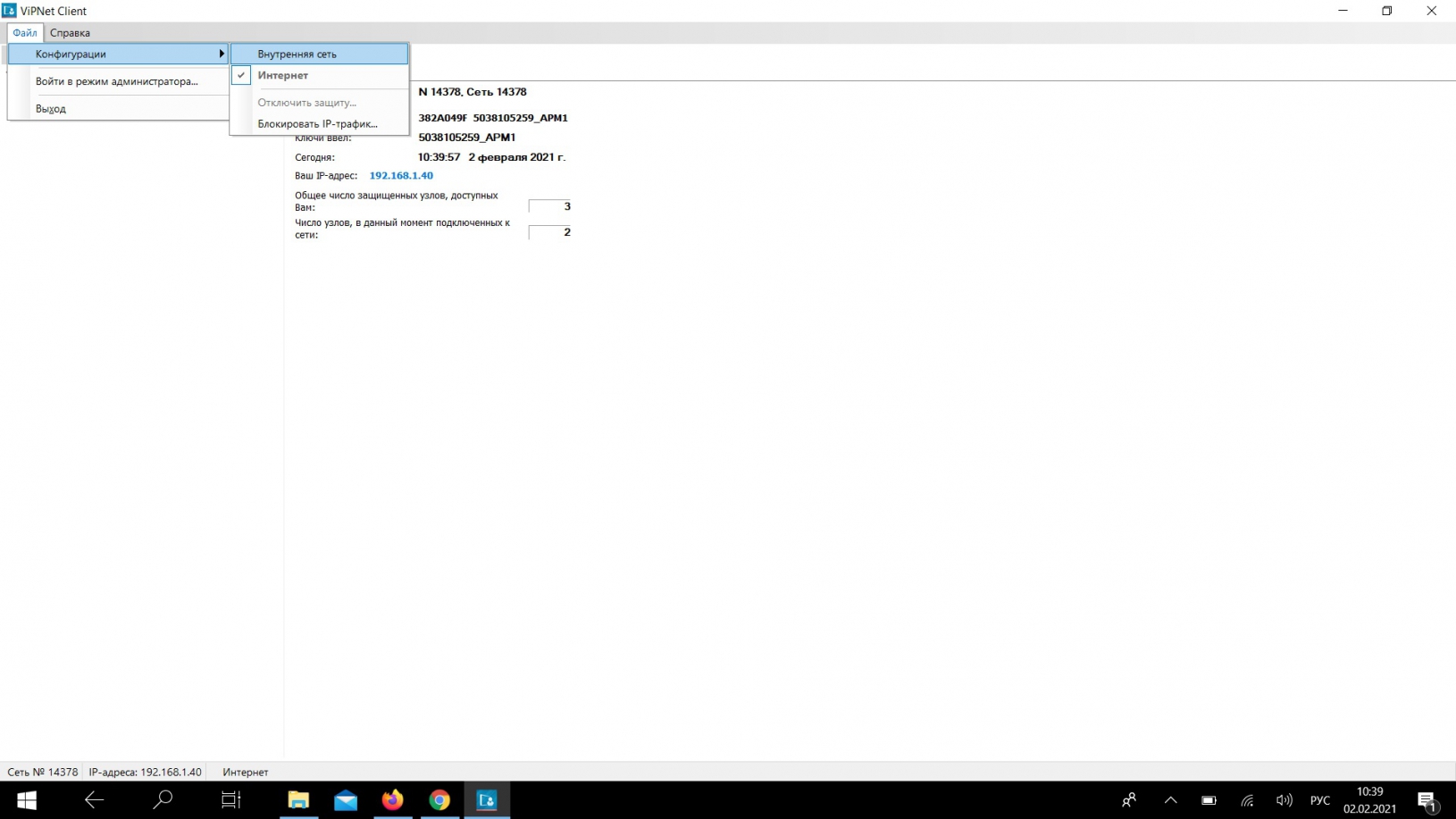
Нажмите на вкладку «Защищенная сеть», она должна быть активна как на картинке (если картинки серые, значит, ваша Внутренняя сеть не работает).

Шаг 3.
Аккредитация на площадке АСТ ГОЗ.
После входа в Защищенную сеть в адресной строке браузера Mozilla Firefox введите адрес специализированной электронной площадки АСТ ГОЗ:
- vpn.astgoz.ru – специализированная электронная площадка, обеспечивающая проведение закрытых процедур закупок в соответствии с требованиями Федерального закона от 18 июля 2011 г. № 223-ФЗ «О закупках товаров, работ, услуг отдельными видами юридических лиц»;
- 44.astgoz.ru – специализированная электронная площадка, обеспечивающая проведение закрытых аукционов в соответствии с требованиями Федерального закона от 5 апреля 2013 г. № 44-ФЗ «О контрактной системе в сфере закупок товаров, работ, услуг для обеспечения государственных и муниципальных нужд».
С площадкой АСТ ГОЗ работайте только через браузер Mozilla Firefox.
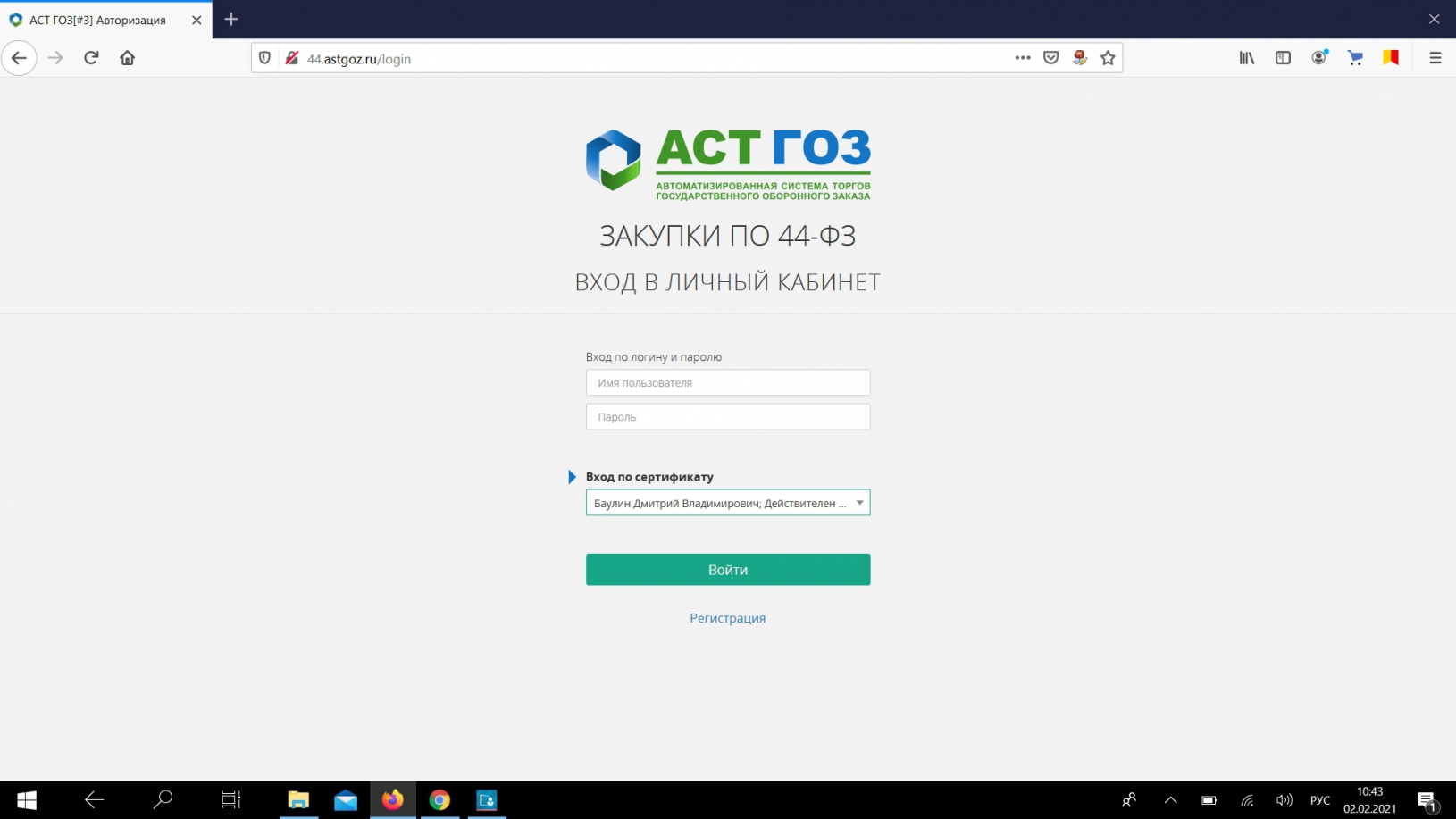
Далее если попробуете войти по электронной подписи сразу – площадка покажет, что сертификат электронной подписи еще не зарегистрирован, поэтому нажимаем кнопку регистрация.
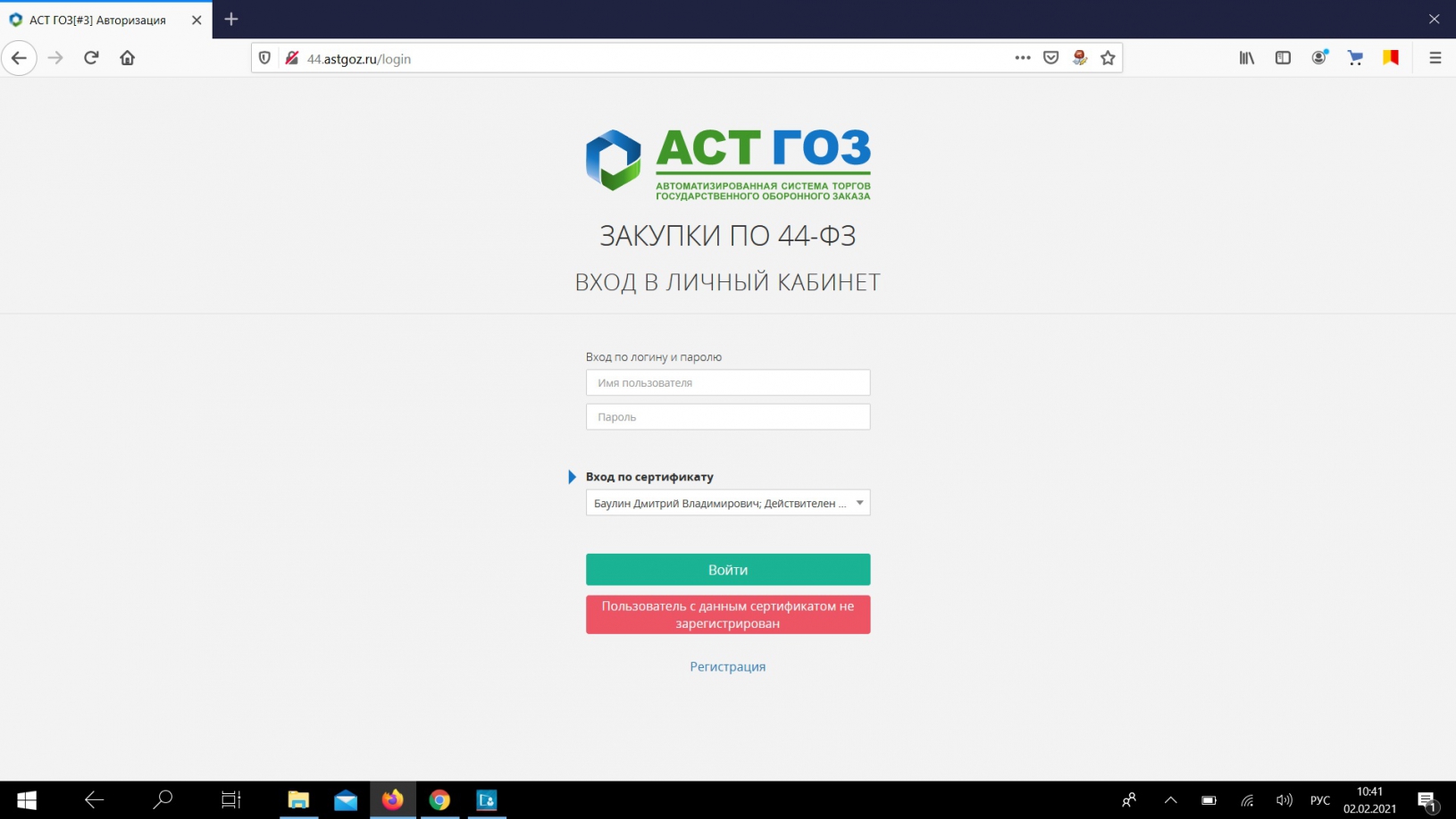
Регистрируете сертификат Вашей электронной подписи в закрытой части площадки АСТ ГОЗ.
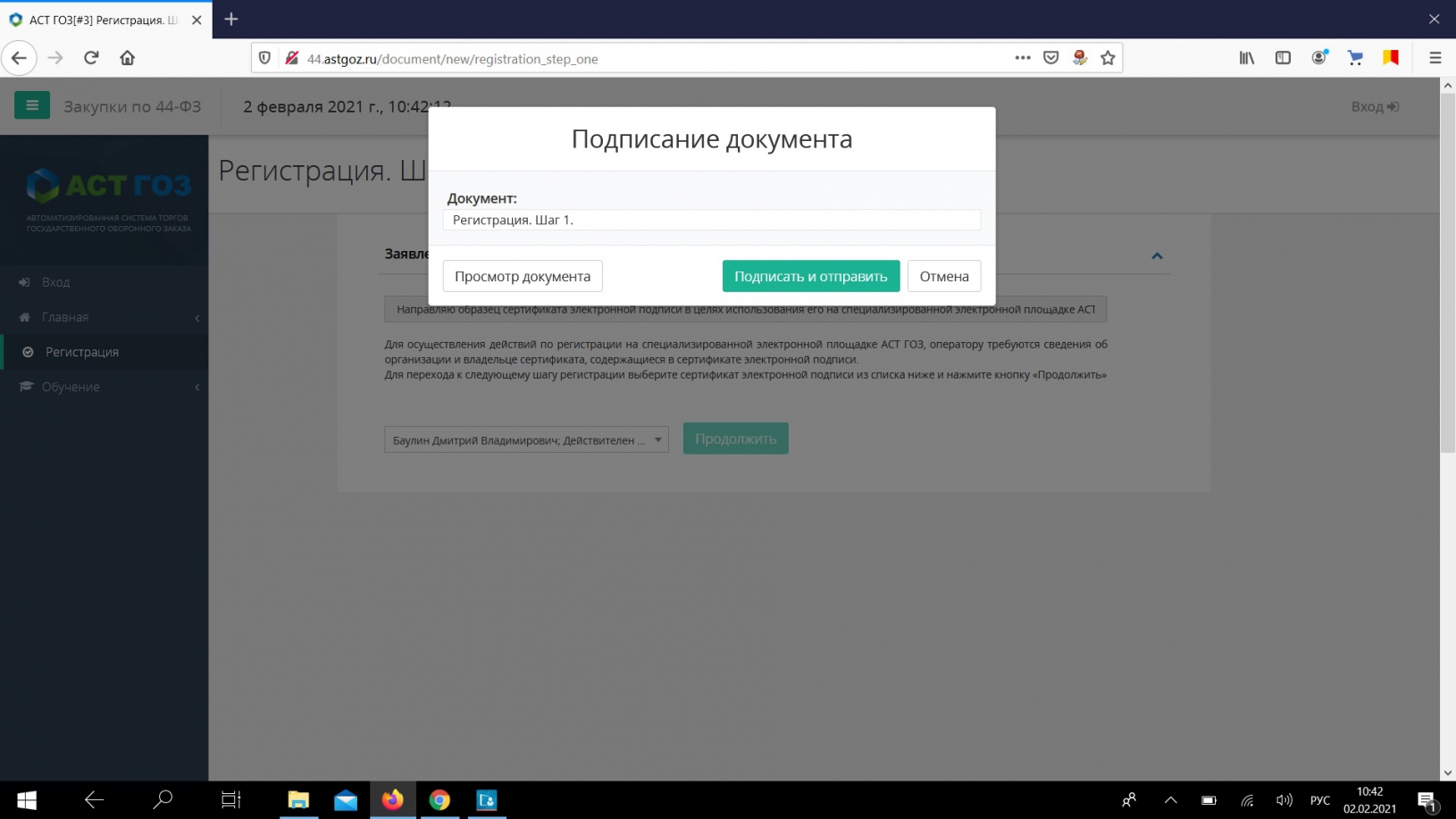
Выбираете роль «Участник», нажимаете «Далее».
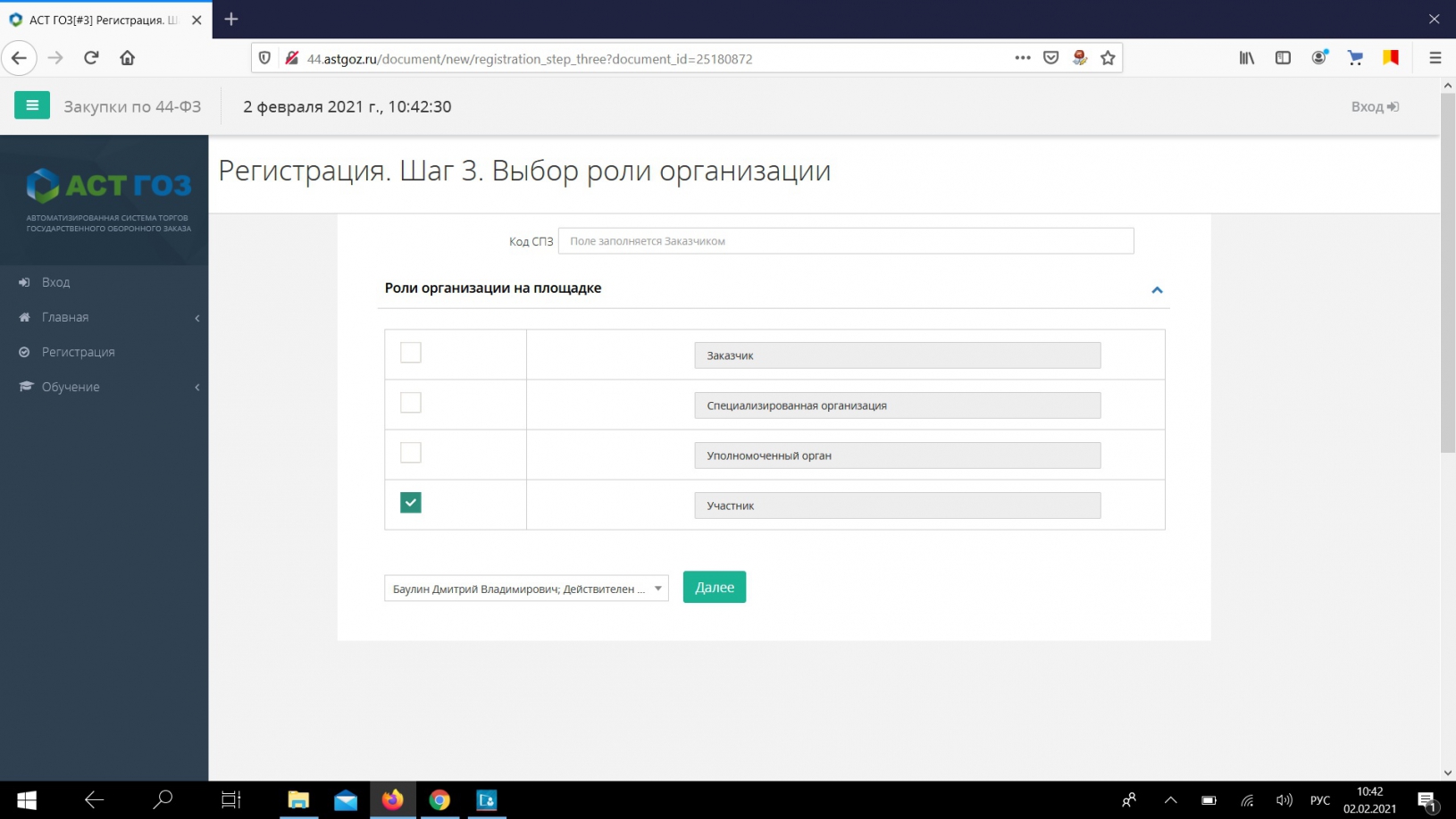
После этого снова заходите в Личный кабинет по адресу 44.astgoz.ru, нажимаете на вкладку «Заявление на аккредитацию участника ЕРУЗ», которая отображается в разделе «Личный кабинет».
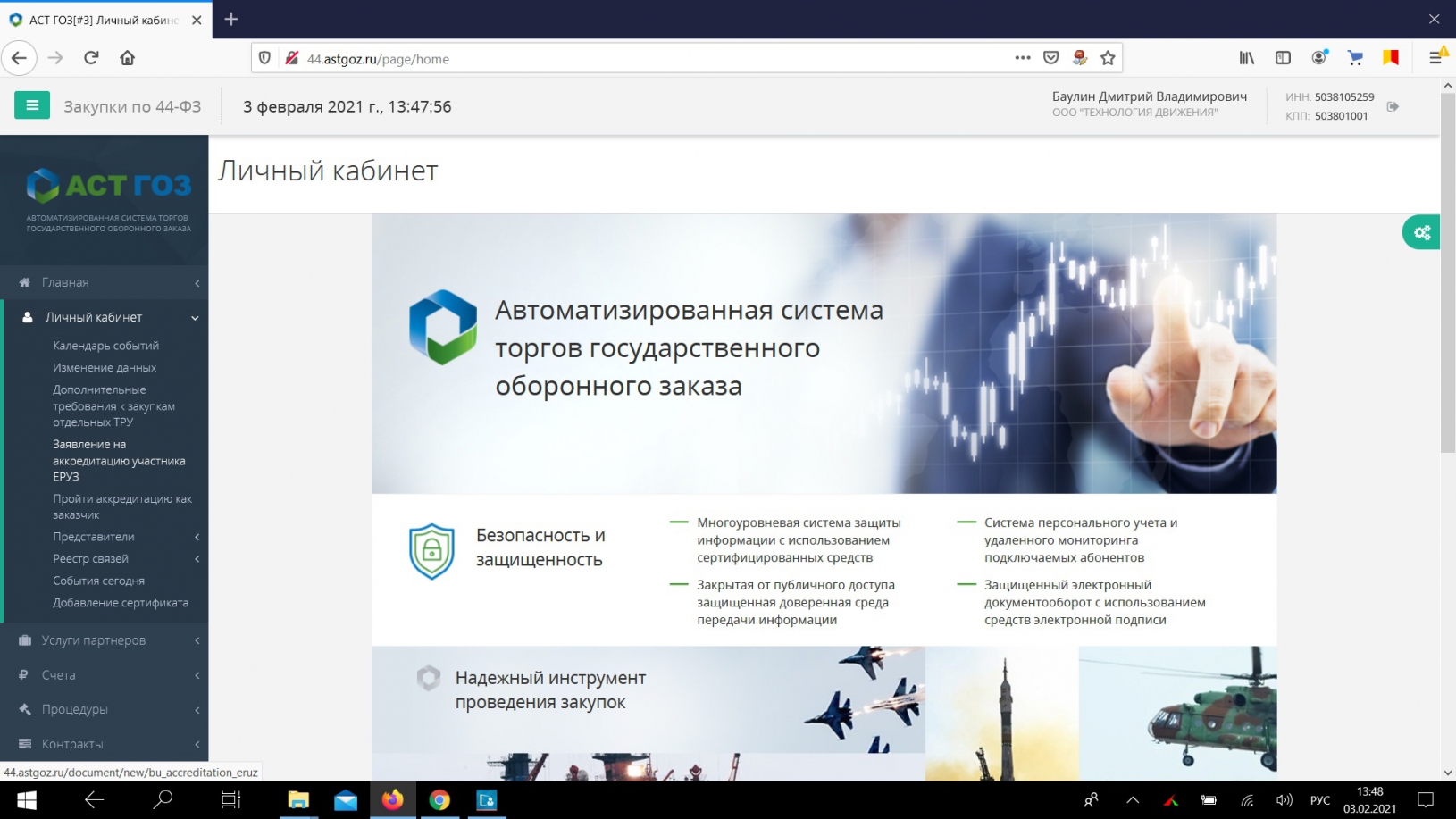
Подписываете Заявление на аккредитацию участника ЕРУЗ.
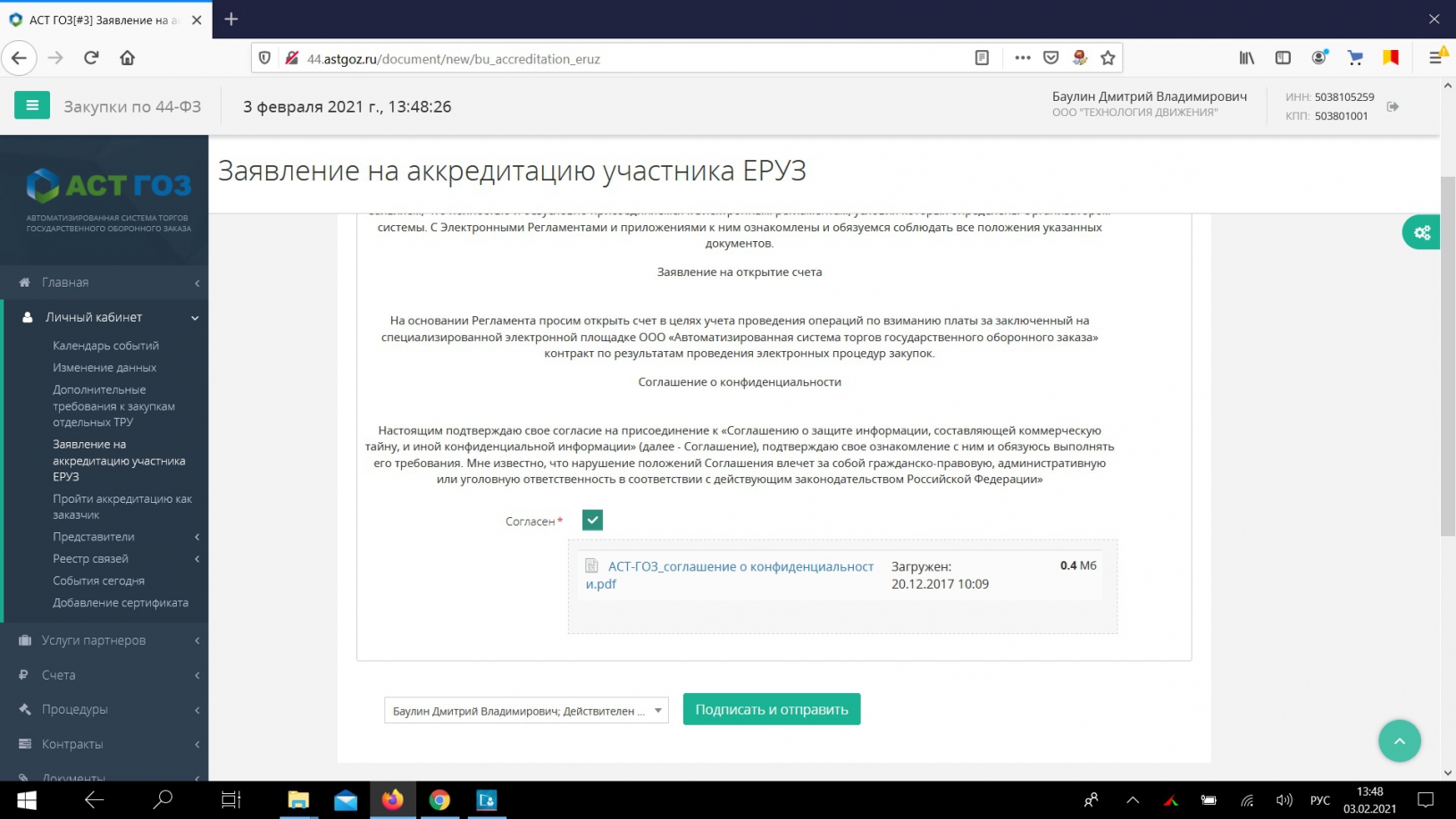
Заявление на аккредитацию участника ЕРУЗ почти сразу одобряется. После официального одобрения появляется возможность знакомиться с закупочными документациями закрытых процедур и принимать в них участие.
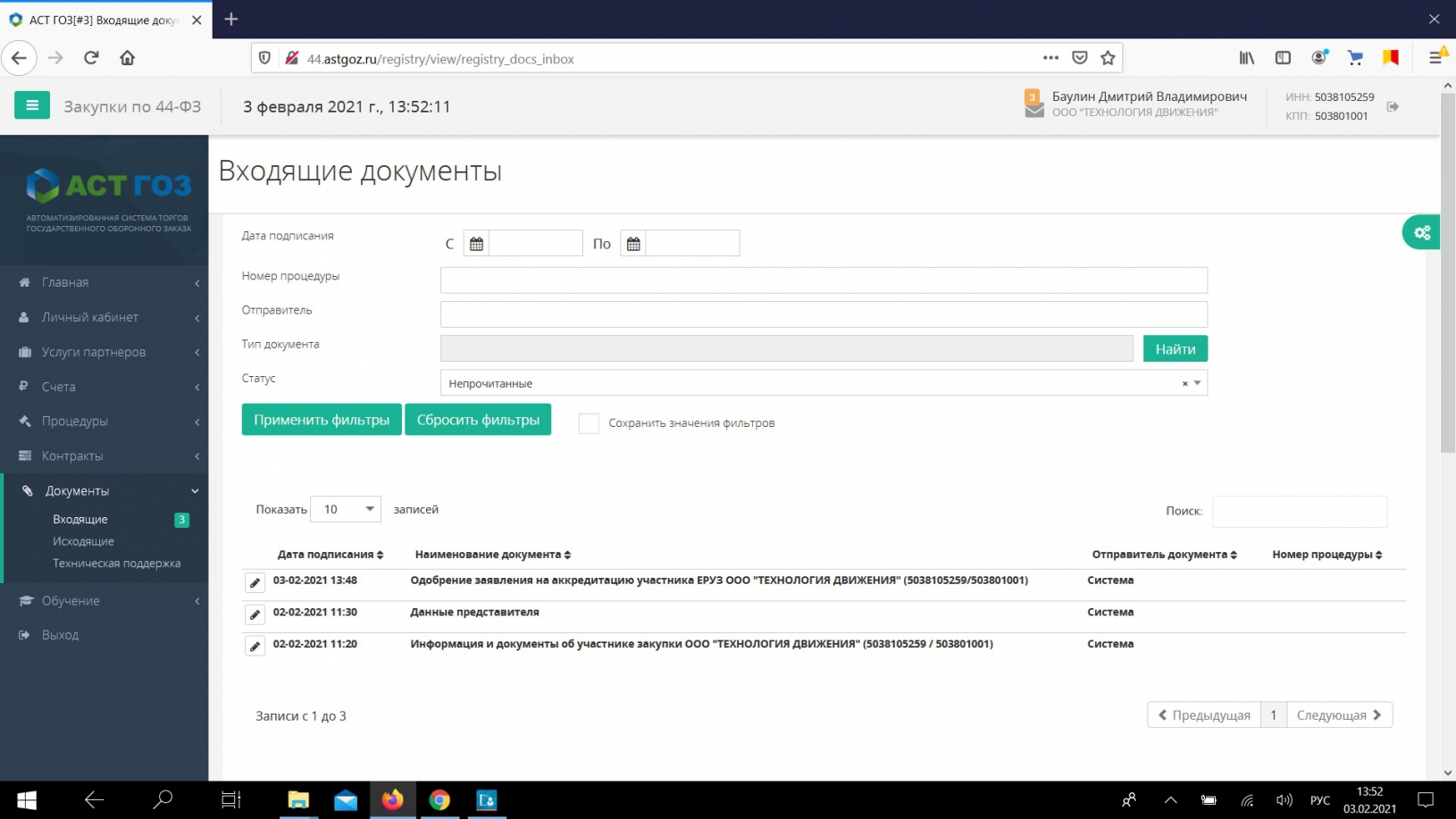
Важно учитывать следующее:
1. если участник закрытых электронных процедур не зарегистрирован в ЕИС, ему необходимо перед регистрацией сертификата электронной подписи в закрытой части площадки АСТ ГОЗ:
сначала пройти процедуру регистрации в ЕИС в качестве участника закупок. Сведения о регистрации участника закупок и его пользователях автоматически будут направлены из ЕИС на площадку АСТ ГОЗ;
2. если участник закрытых электронных процедур зарегистрирован в ЕИС, но не зарегистрирован на АСТ ГОЗ, ему необходимо перед регистрацией сертификата электронной подписи в закрытой части площадки АСТ ГОЗ:
сначала инициировать направление сведений об организации участника закупок и его пользователях из ЕИС на АСТ ГОЗ.
Процесс аккредитации в секции площадки АСТ ГОЗ, работающей с закупками по 223-ФЗ отличается. После регистрации сертификата электронной подписи в закрытой части площадки АСТ ГОЗ по адресу vpn.astgoz.ru подается заявление на аккредитации на секции 223-ФЗ площадки АСТ ГОЗ. Срок рассмотрения такого заявления – до 5 рабочих дней, но обычно рассматривается гораздо быстрее.
Как видите, процедура получения доступа к закрытым закупкам и площадке АСТ ГОЗ непростая, многоэтапная, может затянуться на долго. Команда наших специалистов готова обеспечить для вашей компании доступ к площадке АСТ ГОЗ, включая заполнение документов, настройку рабочего места, и аккредитацию на секциях 44-ФЗ и 223-ФЗ быстро и «под ключ».
Оставить заявку на регистрацию на площадке АСТ ГОЗ можно здесь.
Заказать услугу
Электронная площадка Гособоронзаказа, АСТ ГОЗ (Автоматизированная Система Торгов ГосОборонЗаказа), начала свою работу в феврале 2017 года. Ее учредителями являются ЗАО «Сбербанк-АСТ» и корпорации «Ростех». Площадка создана для проведения торгов в рамках государственного оборонного заказа. Сведения о таких закупках не являются государственной тайной, однако в открытом доступе публиковать их запрещено. Появление электронной площадки вызвано необходимостью более быстрого проведения торгов по сравнению с бумажными процедурами.
Условия участия
Участвовать в закупках на АСТ ГОЗ могут только юридические лица. Чтобы стать поставщиком, нужно:
- получить электронную подпись;
- настроить рабочее место;
- проверить действие ЭП;
- направить оператору запрос на подключение;
- получить специальное ПО для подключения к защищенной сети VipNet и ключ доступа;
- установить и настроить ПО;
- направить оператору необходимые документы.
На сайте площадки есть подробное описание того, как получить электронную подпись, настроить нужный плагин и проверить работу ЭП. Далее нужно обратиться к оператору и запросить подключение к защищенной сети.
Аккредитация на АСТ ГОЗ
Хотите участвоать в торгах на закрытой электронной площадке Гособоронзаказа, но не получается настроить доступ или нет времени заниматься этим самостоятельно?
Мы оказываем услугу по аккредитации на АСТ ГОЗ и помогаем:
- Настроить рабочее место для работы с VipNet и КриптоПро;
- Подготовить документы для аккредитации, чтобы пройти процедуру с первого раза;
- Настроить доступ к защищенной части сети АСТ ГОЗ: www.astgoz.ru, 44.astgoz.ru, 223.astgoz.ru;
- Получить доступ к процедурам торгов по 44-ФЗ и 223-ФЗ.
Как подключиться к VipNet
Пользователю нужно получить набор программных средств для VipNet, а также ключ доступа к защищенной сети. Для этого необходимо:
-
Кликнуть «Запрос на подключение» в левой части экрана на сайте ЭТП.
-
В следующем окне выбрать сертификат, которым будет подписан запрос:

-
Откроется форма, в которой часть полей будет заполнена данными из ЭЦП. Пустые поля нужно заполнить вручную:

-
В конце нужно нажать кнопку «Подписать и отправить».
Ниже представлена схема, по которой будет производиться взаимодействие пользователя и ЭТП относительно запроса:

После направления обращения следует перейти в Личный кабинет, чтобы отслеживать его судьбу. Войти в ЛК необходимо с той же электронной подписью, который подписывался запрос.
Прежде нужно перейти в раздел «Документы» и выбрать вкладку «Исходящие». Здесь будет единственный документ — тот самый запрос на подключение. Нажав на значок карандаша в начале строки можно его открыть:

Отследить статус запроса можно в разделе «Реестр запросов»:

В течение 1-3 рабочих дней оператор рассмотрит обращение, после чего его статус изменится. Если пользователь видит статус «Отклонен», значит, с запросом что-то не в порядке. Нужно нажать на карандаш в начале строки и кликнуть «Сведения о запросе». Далее нужно выбрать последний документ — это будет ответ ЭТП на запрос пользователя. Открыв его, можно увидеть причину отклонения. Обычно бывает указана неверная информация. Следует все исправить и подать запрос вновь.
Если все в порядке, то статус изменится на «Ожидает выставления счета». Когда счет подготовлен, статус изменится на «Ожидает оплаты». В разделе входящих документов появится соответствующее уведомление. Открыв его при помощи контекстного меню, можно увидеть выставленный счет. Также найти его можно через раздел «Реестр запросов».
Пользователь оплачивает счет, и когда средства поступают оператору, запрос получает статус «В обработке». Оператор начинает формировать комплект ПО и ключ для отправки пользователю.
Если статус изменился на «Ожидание документов», это значит, что комплект для VipNet сформирован и доступен для скачивания в личном кабинете. ПО нужно установить на ПК в строгом соответствии с инструкцией.
Далее следует загрузить на ЭТП документы, включая те, которые подтверждают исполнение требований по безопасности, установленные для пользователей АСТ ГОЗ. Шаблоны этих документов расположены в открытом сегменте площадки:

Когда документы сформированы, нужно войти в «Реестр запросов», нажать на карандаш и выбрать действие «Направить документы оператору». В открывшемся окне их необходимо загрузить, после чего нажать «Подписать и отправить». Когда документы направлены, статус запроса изменится на «Проверка документов».
Когда документы будут проверены, пользователь получит уведомление о том, что ему предоставлен доступ к АСТ ГОЗ.
Алгоритм и сроки регистрации
| Поставщик оформляет и отправляет на ЭТП заявку на подключение к защищенной сети ViPNet.
После обработки заявки в ЛК появляется счет на ПО ViPNet, который необходимо оплатить |
до 3 рабочих дней |
| Формируется набор программного обеспечения ViPNet и криптографических ключей для работы в защищенной сети АСТ ГОЗ | максимум 10 дней |
| Пользователь устанавливает ViPNet Client и дистрибутив ключей. Дальнейшая работа производится в закрытой части АСТ ГОЗ. Поставщик подает документы на аккредитацию — стандартный комплект для юрлица + требуемые для подтверждения безопасности | не зависит от ЭТП |
| Заявка проверяется сотрудниками ЭТП и по ней выносится решение | по 44-ФЗ до 5 рабочих дней, по 223-ФЗ до 3 рабочих дней |
Таким образом, весь процесс подключения к площадке может занять 20 дней.
Совет по установке ПО
При установке и настройке ViPNet и КриптоПро может возникнуть неприятная ситуация – одна программа будет требовать удаления второй, и для корректной инсталляции ПО придется обращаться к системному администратору. Оптимальным вариантом будет использовать операционную систему Windows 10 – софт оптимизирован под нее, и в ней вероятность возникновения различных багов и проблем при настройке минимальна.
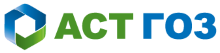 Как подключиться к торговой площадке АСТ ГОЗ
Как подключиться к торговой площадке АСТ ГОЗ
Процесс подключения к закрытой площадке — сложный и долгий процесс, готовьтесь к долгой процедуре регистрации.
АСТ ГОЗ это закрытый электронный аукцион (Перейти на сайт), для участия в нем надо подать заявку, вернее несколько заявок.
Торги на площадке для гособоронзаказа доступны для юридических лиц (2 сайта для аукционов) и индивидуальных предпринимателей (1 сайт для аукционов). Обязательным условием для работы является наличие электронной подписи (ЭЦП), может потребоваться наличие двух ЭЦП. Перавя ЭЦП — старая которой мы пользовались на обычных торгах, другую будете приобретать отдельно для этой площадки.
Стоимость регистрации на АСТГОЗ не берется, но необходимо наличие криптопрограмм КриптоПро и ВипНет, если с первой у вас не возникнет вопросов по приобретению (если играли на торгах,то КриптоПро уже сеть), а вот Вип нет прийдется покупать порядка 10 000 рубликов.
Итак поехали, весь процесс мы не будем описывать, а только основные пункты с которыми моно зависнуть на долго.
- Регистрируемся на портале АСТГОС, делая запрос на подключение
Выбираем сертификат (ЭЦП ключ, установленный через КриптоПро)
Выбрали ключ — Продолжить. Заполняем форму и подписываем ключом
Подписывая форму запроса на подключение к защищенной сети ViPNet, пользователь полностью и безусловно присоединяется к условиям и порядку взаимодействия с информационными ресурсами АСТ ГОЗ, которые определены оператором системы и опубликованы в сети Интернет по адресу
Ждем 3 рабочих дня, пока не обработают наш запрос. Получаем счет на оплату Комплекта программ, оплачиваем и ждем посылку.
- Запускаем установочный файл Client_RUS_xxxx.exe. Читаем внимательно условия лицензионного соглашения и жем кнопку «Продолжить». В окне «Способ установки» нажмаем кнопку «Настроить». Во вкладке «Выбор компонентов» отключаем установку модуля «ViPNet Деловая Почта». Во вкладке «Информация о пользователе» заполняем поля «Пользователь» и «Организация». Нажмимем кнопку «Установить сейчас». В окне с сообщением об успешной установке нажмаем «Закрыть» и перезагружаем компьютер, нажав кнопку «Да».
«Инструкция по установке ПО ViPNet Client размещена в разделе «Инструкции»»
____________________________________________________________
Тут при установке нас могут ждать неприятности с сообщением типа «Драйвер не имеет цифровой подписи«
решение не для версий Windows Home —
Отключение с помощью редактора локальной групповой политики
Следующий способ отключить проверку цифровой подписи драйвера — использовать редактор локальной групповой политики Windows 8 и 8.1. Для его запуска нажмите клавиши Win + R на клавиатуре и введите команду gpedit.msc
В редакторе локальной групповой политики открываем «Конфигурация пользователя — Административные шаблоны — Система — Установка драйвера». После этого кликните дважды по пункту «Цифровая подпись драйверов устройств».
Выберите пункт «Включено», а в поле «Если Windows обнаруживает файл драйвера без цифровой подписи» выберите пункт «Пропустить». На этом все, можете нажать «Ок» и закрыть редактор локальной групповой политики — проверка отключена. Перезагружаем и ставим программу заново можно и поверх.
Другой вариант более универсальный, но более хлопотный (Зато подойдет и для домашних версий)
Для начала нам потребуется запустить командную строку от имени Администратора (для этого можно найти ее в меню Пуск, кликнуть правой кнопкой мыши и выбрать пункт «Запуск от имени Администратора».
В командной строке вводим команду bcdedit.exe /set nointegritychecks ON и нажмаем Enter (для повторного включения используем ту же команду, написав вместо ON OFF).
Или в командной строке под провами Администратора поочередно вводим команды
- bcdedit.exe -set loadoptions DDISABLE_INTEGRITY_CHECKS и после сообщения о том, что операция выполнена успешно — вторая команда
- bcdedit.exe -set TESTSIGNING ON — включение тестовго режима работы операционной системы.
На этапе №2 можем столкнуться с проблеммой невыполнения комманды (Пиии…) , нам мешает режим настроек БИОСА, надо презагрузить компьютер и идем в настройки Bios. Ищем Secure Boot, меняем на Disabled.
В случае если это поле не активно и нельзя его изменить….. Поставим пароль на БИОС, презагружаемся и вуаля, меняем Secure Boot, на Disabled.
Перезагрузка и дальше заново запускаем командную сторку Под Администратором, пишем команды.
bcdedit.exe -set loadoptions DDISABLE_INTEGRITY_CHECKS
bcdedit.exe -set TESTSIGNING ON
Все, Ставим Випнет.
____________________________________________________________
Если получаем сообщение при установке типа Не удалось установить VipNet CSP
Нам нужно выполнить следующие действия:
1) Очистить временную папку пользователя %temp%.
2) Удалить, предварительно сделав резервные копии, папки C:ProgramDataInfoTeCS и C:ProgramDataInfoTeCS.Admin.
После этого установка должна пройти в обычном режиме.
С ВипНетом все. Возвращаемся назад к торговой площадке.
Запусткаем программу «ViPNet Монитор». В открывшемся окне выбераем пункт «Установить ключи».
В окне «Установка ключей сети» нажмаем кнопку «Обзор».
Сам файл ключа у нас будет на втором диске пришедшим вместе с дистрибутивом Випнета.
Указываем путь к этому файлу дистрибутива ключей (*.dst), жмем «Установить ключи».
«Ключи успешно установлены».
Следующий шаг пожалуй самый долгий, нам надо будет подготовить пакет документов в электронном виде (распечатанный заполненный и с печатью росписью).
Это будут копии следующих документов:
- документы, подтверждающие оплату и получение комплекта ПО (бумажка с печатью в правом верхнем углу содержащую текст вроде «экземпляр астгоз»);
- внутренние нормативные документы по использованию СКЗИ в организации;
- журнал учета СКЗИ;
- акт установки СКЗИ.
Шаблоны документов расположены в разделе «Главная» → «Документация» → «Инструкции».
Незабываем что эти документы должны быть отсканированны в формате PDF. Вот список программ которые могут сканировать в формат PDF.
- Adobe Acrobat — Нужна лицензия платный
- RiDoc — Нужна лицензия платный
- WinScan2PDF — простой в использовании нам подойдет
- ABBYY Fine Reader — Нужна лицензия платный
- Scan to PDF — пробная лицензия на 30 дней, тоже можно
- ScanTool простой в использовании нам подойдет
Предпоследний шаг в регистрации на АСТГОЗ
Запустите программу «ViPNet Монитор».
В поле «Имя» выберите пользователя защищенной сети.
В поле «Пароль» введите пароль (пароль находится на компакт-диске с ключевыми наборами) и нажмите «ОК». Подключение к защищенной сети будет установлено.
Зайдите на площадку для гособоронзаказа.
Учтите, что при подключении к торгам (Значек Монитор), мы подключаемся по VPN каналу, и интернет на компьютере будет отсутсвовать, работать будут только электронные площадки. Для переключения VipNet на интернет щелкаем «в системном трее» — на мониторVipNet — Конфигурация далее выбираем Интернет — для выхода в интернет или Локально — Для подключения к площадке торгов.
Остался там последний шаг, нам надо снова зарегестрироваться на одной или двух площадках, просто подав запрос с парой, тройкой документов также в формате PDF. Ждем 3 дня получаем согласие или отказ.
Рекомендация — Проверяйте трижды все документы преред отвправкой на полное наличие сканированных листов, подписей, печатей. А то процесс может затянуться повторными запросами на подключение.
Если есть вопросы по установке, звоните, пишите, чем можем — поможем.
Это может быть вам интересно.
VipNet Client — Ошибка
АСТ ГОЗ — это основная электронная площадка для закрытых закупок. Процедуры здесь проходят в двух форматах – конкурс и аукцион. Регулируют их в основном два закона о закупках — 44-ФЗ и 223-ФЗ. В этих законах заложена база по процедурам и для открытых, и для закрытых тендеров. В будущем таких площадок будет несколько, но принципы их работы будут похожи на АСТ ГОЗ. Разберем правила, требования и ограничения этой площадки.
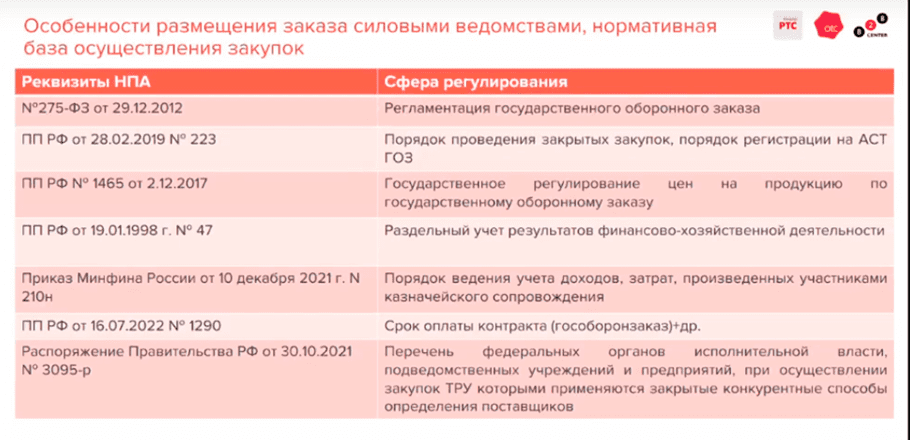
Отслеживать изменения в законодательстве по закрытым закупкам сложно — вопросы по ним регулируют разные нормативные акты.
Особенности закрытых закупок
Закрытые закупки — это не всегда гособоронзаказ. Например, после того, как ввели санкции, часть заказчиков просто не может проводить открытые закупки и вынуждена переходить на АСТ ГОЗ, потому что сейчас — это основная площадка для таких процедур.
Часто поставщики, которые только что зарегистрировались на АСТ ГОЗ, жалеют, что не сделали этого раньше — площадка дает возможности компаниям разного профиля участвовать в закупках. Предметом закупок даже Министерства обороны и подведомственных организаций могут стать продукты, одежда и хозяйственные товары — все что обычно закупают и в открытых тендерах. Такие организации обязаны проводить закупки в закрытом виде в силу своей специфики, но предмет их закупки — не обязательно техника или оружие.
Как зарегистрироваться на площадке АСТ ГОЗ
Подключиться к площадке непросто. Весь процесс может занять до трех месяцев. Рассмотрим каждый его этап.
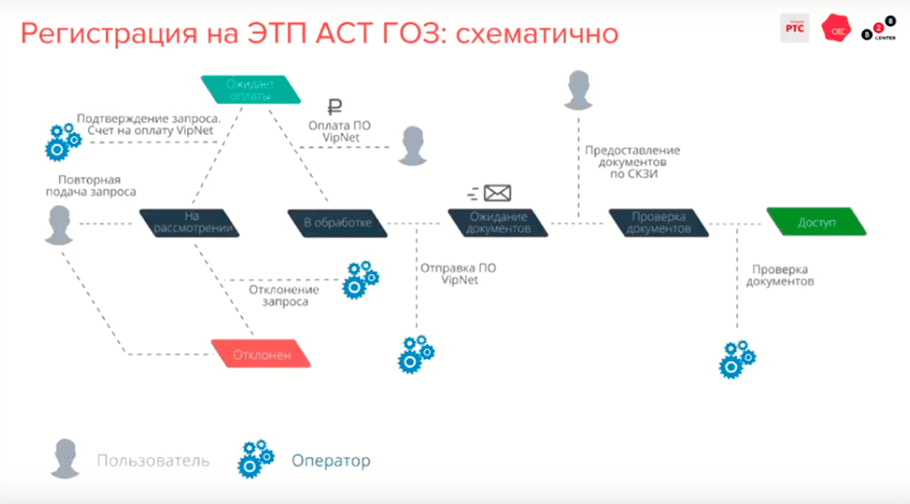
Чтобы подключиться к АСТ ГОЗ, нужно пройти 5 этапов: получить ЭП, пройти базовую регистрацию, оплатить ПО, запросить ключи для защищенной сети и завершить регистрацию.
Получить электронную подпись — либо в Федеральной налоговой службе, либо в удостоверяющем центре в соответствии с требованиями 63-ФЗ. Если поставщик уже оформил ЭП для других закупок — она подойдет.
Зарегистрироваться на АСТ ГОЗ — заполнить базовую информацию о компании и зарегистрировать личный кабинет. Это нужно, чтобы получить доступ программному обеспечению площадки.
Купить и установить ПО ViPNet. Оно стоит около 10000 рублей, а счет на его оплату можно запросить в личном кабинете. Оплачивать счет нужно только с реквизитов той организации, которая будет участвовать в закрытых закупках.
Запросить ключи для защищенной сети. Для этого нужно через личный кабинет загрузить несколько документов:
- документы, которые подтверждают оплату и получение ПО;
- внутренние нормативные документы организации по использованию СКЗИ (средства криптографической защиты информации);
- журнал учета СКЗИ;
- акт установки СКЗИ;
- информацию о бенефициарах (для юрлиц);
- копию выписки из ЮГРЛ (для юрлиц);
- копии документов, которые подтверждают полномочия руководителя — например, приказ о назначении (для юрлиц).
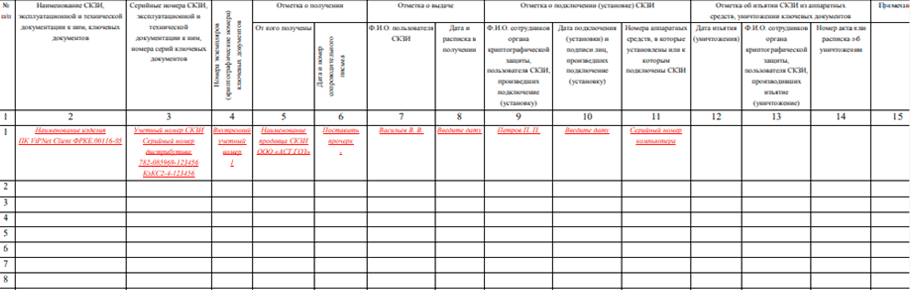
Пример журнала СКЗИ. В документе есть несколько обязательных полей. Например, поле с названием компьютера, его учетного номера и фамилией пользователя. Документ есть на сайте АСТ ГОЗ в разделе Документация → Инструкции.
Проверка документов обычно занимает 3 рабочих дня. Но иногда площадка просит скорректировать документы или выслать недостающие. Тогда проверка может длиться дольше. После того как она завершится, поставщик получит специальные ключи для запуска ViPNet и подключения к защищенной сети.
Завершить регистрацию на АСТ ГОЗ. Для этого нужно пройти несколько шагов:
- При запуске компьютера выбрать не привычный вариант входа через фамилию и имя пользователя, а через ViPNet Монитор;
- В поле для пароля ввести пароль с диска с ключами для защищенной сети и нажать ок — соединение установлено;
- Зайти на сайт 44.astgoz.ru для торгов по ФЗ-44 или на vpn.astgoz.ru — для торгов по 223-ФЗ. Поставщик ViPNet рекомендует использовать для работы с площадкой браузер Mozilla Firefox версии 45 и выше. Остальные могут работать с ошибками;
- Перейти на нужную площадку АСТ ГОЗ и уже там зайти в раздел «Регистрация», чтобы завершить процесс и перейти к торгам.
Получить электронную подпись и пройти первичную регистрацию — легко. Но для подключения к площадке потребуется специалист, который работал с ViPNet. Если в компании таких экспертов нет, то можно обратиться к поставщику этого ПО — за дополнительную плату сервис предоставит специалиста, который поможет настроить программу и завершить регистрацию на площадке.
Для работы с АСТ ГОЗ есть еще одно важное требование — отдельное рабочее место. Это прописано в регламенте для участников: нужно выделить для работы с площадкой не только отдельный компьютер, но и помещение. Так получится обеспечить конфиденциальность информации, которую размещают на площадке. Компания-поставщик ViPNet может приехать к участнику закупок в офис и проверить, есть ли там рабочее место для АСТ ГОЗ, которое соответствует регламенту.
Для компаний, которые участвуют параллельно и в открытых, и в закрытых тендерах, работать с АСТ ГОЗ на отдельном компьютере будет удобнее. Когда настраивают защищенное соединение, доступ к другим сайтам, кроме АСТ ГОЗ, блокируется. Если поставщик хочет подать заявку параллельно на открытую закупку, сделать это не получится.
Как участвовать в закрытой закупке
Разберем пошагово процедуру участия в закрытой закупке по 44-ФЗ.
| Этап | Что происходит |
|---|---|
| 1 | Заказчик собирает документацию для закупки и с помощью ЕИС формирует приглашение для участников. |
| 2 | Документы с приглашением направляют оператору АСТ ГОЗ. |
| 3 | Оператор направляет приглашения аккредитованным на СЭП участникам. Система при этом автоматически сверяет информацию в извещении по закупке с информацией в личных кабинетах участников. |
| 4 | Участники, которые получили приглашения, могут направить оператору запрос по документации закупки. Оператор передает эти запросы заказчику. |
| 5 | Комиссия рассматривает документы и принимает решение — предоставлять участнику документацию или нет. |
| 6 | Заказчик с помощью СЭП формирует протокол рассмотрения запросов на документацию. |
| 7 | Оператор направляет участникам уведомление и документацию. |
| 8 | Участники могут отправить до трех запросов для разъяснений и заявку на участие в закупке. |
| 9 | Участники подают ценовые предложения по правилам электронного аукциона 44-ФЗ. |
| 10 | После того, как закончили принимать заявки, подводят итоги закупки. Сроки – не позднее 5 рабочих дней после финального дня для приема заявок. |
| 11 | Заказчик и победитель аукциона заключают контракт по правилам ст. 51 44-ФЗ. |
Некоторые требования к участникам закрытой закупки по гособоронзаказу такие же, как и для открытой, но есть и дополнительные пункты. Общий список выглядит так:
- Не должно быть задолженности по налогам.
- Не должны находиться в списке недобросовестных поставщиков.
- Не должны быть зарегистрированы в офшорах.
- Для Позиции 21 ПП РФ 2571 (услуги по созданию, поставке, ремонту и утилизации военной техники) не должно быть судимости по статьям 201.1, 238, 285, 285.4 и 286 УК РФ.
- Для Позиции 22 ПП РФ 2571 (работы по ремонту вооружения и военной техники ядерного оружейного комплекса) — опыт работы с такими контрактами, который документально подтвержден.
Важная особенность гособоронзаказов — их финансирование. Например, все расчеты проводят только через специальные счета — их не стоит путать со счетами, которые открывают для обеспечения заявки на госзакупку.
Победителю закупки и субподрядчикам открывают счет в казначействе, и заказчик перечисляет на него деньги. Участник закупки может ими распоряжаться только после того, как выполнит контракт. Во время исполнения контракта деньги можно направить только на задачи, которые связаны с этим контрактом.
Как набраться опыта в госзакупках до регистрации на АСТ ГОЗ
Прежде чем заходить на площадку АСТ ГОЗ, новичкам стоит набить руку на открытых закупках. Некоторые из них проводят в рамках гособоронзаказа. Так не придется тратить ресурсы на сложную площадку, но при этом получится на своем опыте разобраться в госзакупках по 44-ФЗ или 223-ФЗ. Найти такие закупки можно с помощью сервиса Синапс.ПРО.
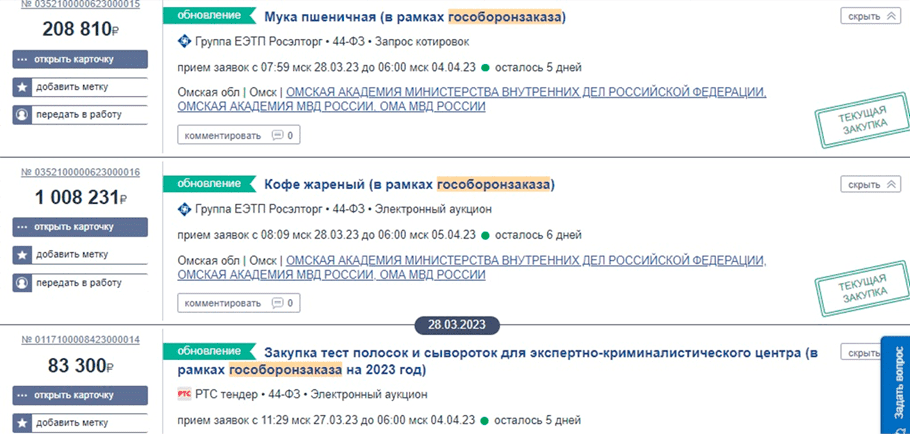
Примеры актуальных закупок в рамках гособоронзаказа, которые подобрала площадка.
Синапс.ПРО работает как агрегатор и собирает актуальные, будущие и прошедшие тендеры. Можно настроить фильтры поиска, создать шаблон по нескольким конкурсам и сохранить его. Система будет сама подбирать подходящие под этот шаблон закупки и отправлять их на электронную почту.
Другая полезная функция площадки — проверка контрагентов. В этом разделе можно найти информацию и о поставщиках, и о заказчиках. Узнать статус компании, ее финансовые показатели, возможные риски сотрудничества. Эта информация поможет участнику закупки принять решение, стоит ли подавать заявку, а заказчику — оценить потенциального исполнителя контракта.
На чтение 8 мин Просмотров 2к. Опубликовано 17.03.2023 Обновлено 17.03.2023
![]()
Развиваю вместе с топовыми экспертами soft и hard skills специалистов в тендерном клубе
Аккредитация на специализированной площадке АСТ ГОЗ занимает в среднем 2-3 недели. После регистрации юридическое лицо может участвовать в торгах гособоронзаказа. В последнее время усилилось внимание к этой сфере, т.к. здесь хоть и сложнее работать, зато меньше конкуренция, чем в торгах по 44-ФЗ и 223-ФЗ. В статье расскажем, как участнику закупок пройти регистрацию на портале и получить доступ к закрытым процедурам.
Содержание
- Специализированная ЭТП № 9
- Как зарегистрироваться на площадке АСТ ГОЗ?
- 1-й этап – получить ЭП
- 2-й этап – направить запрос на подключение
- 3-й этап – подключаемся к защищенному каналу ViPNet
- 4-й этап — передача комплекта ПО ViPNet и ключевых наборов
- 5-й этап — установка ПО ViPNet Client
- 6-й этап – установка дистрибутивов ключей
- 7-й этап – предоставление доступа к безопасному каналу
- 8-й этап — подключение к защищенной сети
- 9-й этап – участие в закрытых торгах
- Резюме
Специализированная ЭТП № 9
Опытные поставщики и специалисты знают, что существует 8 «федеральных» ЭТП, на которых проводятся закупки по 44-ФЗ и 223-ФЗ.
АСТ ГОЗ – это 9-я специализированная электронная площадка, предназначенная для осуществления торгов по гособоронзаказу и обеспечению оборонной отрасли РФ. Аккредитация на ней занимает больше времени, чем на «федеральных» площадках и требует дополнительных действий – установление специального программного обеспечения и защищенных дистрибутивов.
Адрес площадки АСТ ГОЗ в интернете — https://www.astgoz.ru. Здесь публикуется информация о закрытых процедурах и процедурах, содержащих государственную тайну. Портал работает с 2016 года, а ограниченность доступа к нему позволяет сотрудничать с проверенными и надежными компаниями на рынке.
Портал АСТ ГОЗ разделен на 2 секции:
- Для осуществления закрытых электронных процедур по 44-ФЗ.
- Для осуществления закрытых электронных процедур по 223-ФЗ.
В создании специализированной площадки участвовали ЗАО «Сбербанк-АСТ» и партнер государства по инновационному развитию — госкорпорация «Ростех».
Высокий уровень контроля и безопасности обеспечивался единством трех силовых ведомств – Минобороны, ФСБ и МВД РФ. А ЗАО «Сбербанк-АСТ» стало уполномоченным за размещение информации о закрытых процедурах, технологическую составляющую, обучение. В результате появился специализированный портал для проведения гособоронзаказа и реализации потребностей крупнейших государственных учреждений в оборонной отрасли.
Доступ к АСТ ГОЗ возможен только при наличии усиленной квалифицированной электронной подписи (УКЭП) и специального ПО. А многоступенчатая система безопасности ограничивает появление на площадке «несанкционированных» пользователей.
Как зарегистрироваться на площадке АСТ ГОЗ?
1-й этап – получить ЭП
Для регистрации на специализированном портале для закрытых процедур ГОЗ пользователю потребуется электронная подпись. Если у организации уже есть действующая подпись для участия в процедурах на других электронных площадках, то на АСТ ГОЗ можно работать с ней.
Если у компании нет ЭП, то получить ее можно в любом Удостоверяющем центре из списка аккредитованных организаций Минцифры, в территориальном отделении ФНС или УЦ Федерального Казначейства.
После приобретения электронной подписи пользователю нужно настроить компьютер, с которого он будет участвовать в торгах на АСТ ГОЗ.
- Настроить программное обеспечение для работы с ЭП, следуя инструкции, полученной в УЦ.
- Установить браузер Mozilla Firefox, плагин КриптоПро ЭЦП Browser plug-in и добавить данный программный компонент в браузер.
- Запустить проверку электронной подписи, выбрав действие в меню на странице «Главная».
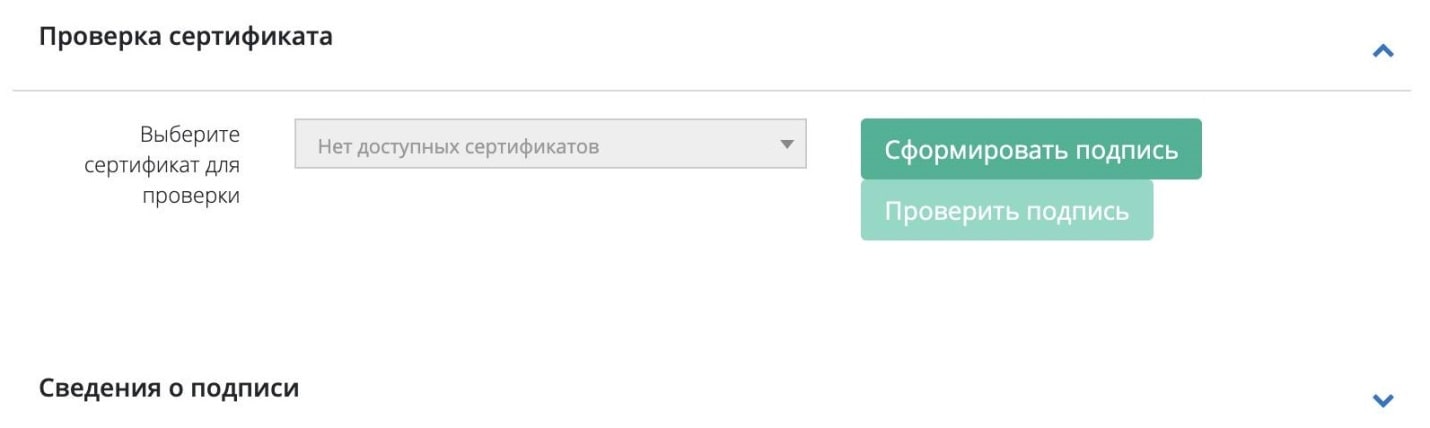
2-й этап – направить запрос на подключение
Итак, мы загрузили сертификат электронной подписи для АСТ ГОЗ, настроили рабочее место и ПО. Теперь необходимо подключиться к защищенной сети ViPNet – это канал связи с высоким уровнем безопасности, подключение к которому происходит после обработки запроса пользователя. Комплект программного обеспечения ViPNet платный – около 10 000 ₽.
Форма запроса на доступ к защищенной сети заполняется следующим образом:
1. Через интерфейс портала открываем раздел «Регистрация»:
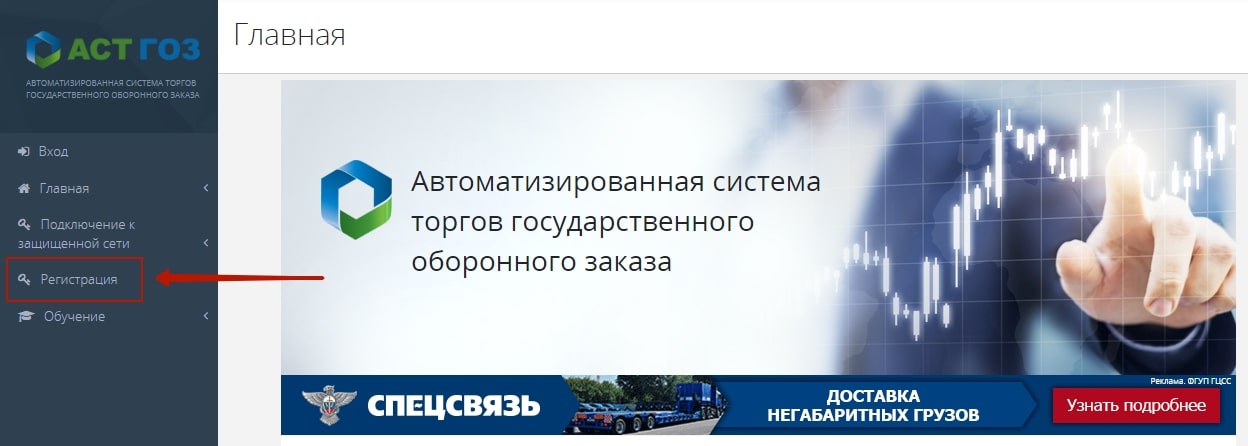
2. На экране появится список доступных сертификатов ЭП. Указываем нужный нам сертификат и нажимаем «Продолжить». Система проинформирует, если на вашем устройстве нет действующих сертификатов. В этом случае нужно получить электронную подпись и добавить сертификат на компьютер.
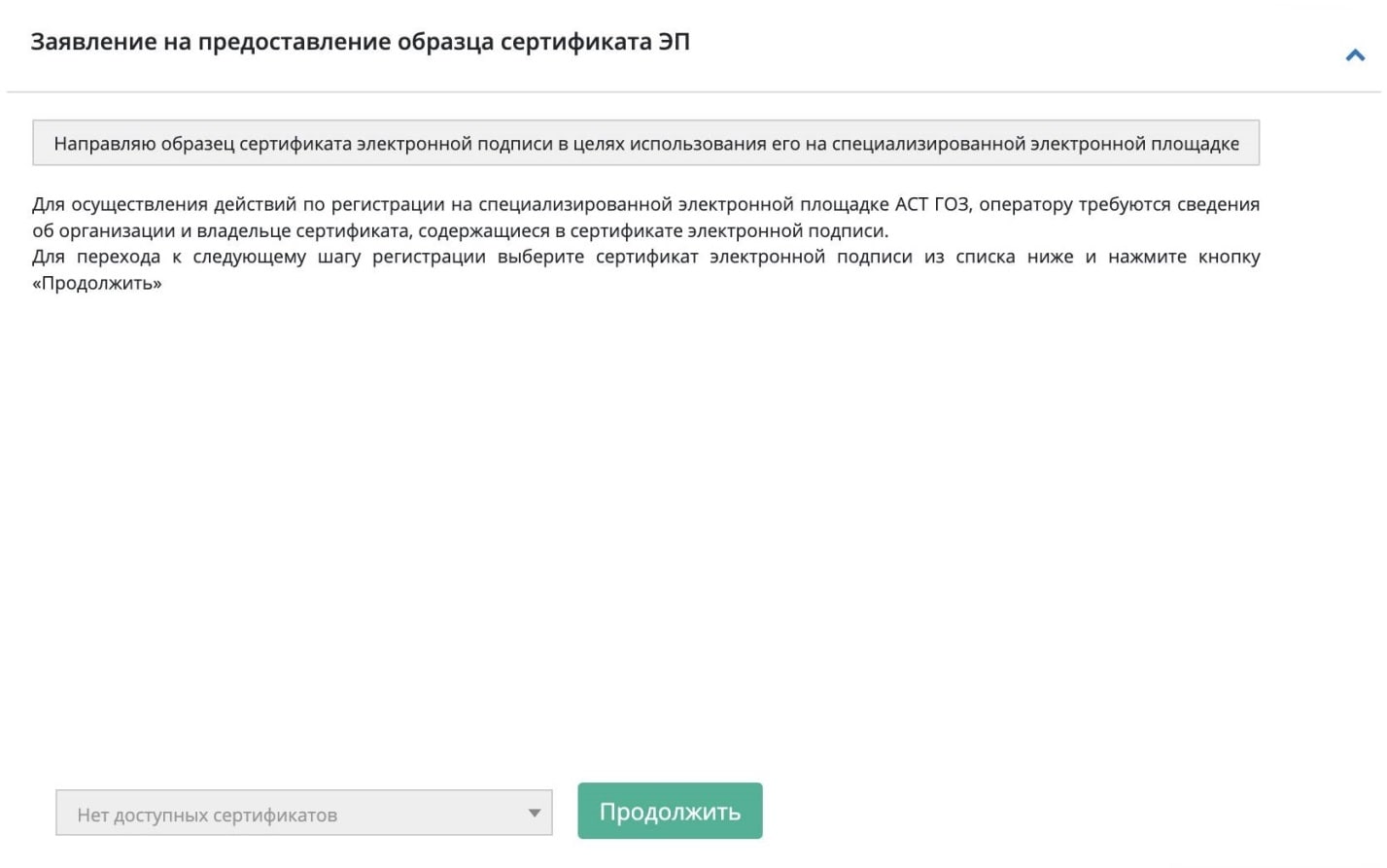
3. Формируем запрос на подключение и подписываем ЭП. Тем самым мы подтверждаем, что соглашаемся с условиями и правилами площадки АСТ ГОЗ, которые установлены разработчиками и размещены в открытом доступе.
3-й этап – подключаемся к защищенному каналу ViPNet
ViPNet – это специализированное программное обеспечение с высоким уровнем криптографической безопасности, без которого не получится участвовать в закрытых электронных процедурах на АСТ ГОЗ.
ПО ViPNet можно купить прямо на портале, после того как пользователь успешно пройдет регистрацию. Для этого следует перейти в ЛК и выбрать операцию «Подключение к защищенной сети» — «Запрос на подключение». Система предложит заполнить бланк запроса для передачи к рассмотрению оператору площадки. Ответ придет пользователю в течение 3-х дней. После чего нужно будет оплатить выставленный счет за подключение к ViPNet.
Пользователю могут отказать в запросе, разъяснив причины такого решения в ответном письме. С ними следует внимательно ознакомиться и понять, что было сделано неправильно. Затем направить запрос еще раз.
4-й этап — передача комплекта ПО ViPNet и ключевых наборов
Оператор АСТ ГОЗ готовит комплект ПО ViPNet и ключевые наборы для совершения действий в канале с высоким уровнем безопасности. Пользователь получает комплект только через ЛК, иные способы не допускаются.
5-й этап — установка ПО ViPNet Client
- Активируем мастера установки файла Client_RUS_xxxx.exe.
- Соглашаемся с положениями лицензионного и кликаем клавишу «Продолжить».
- Нажимаем «Настроить» в разделе «Способ установки».
- Отключаем загрузку компонента «ViPNet Деловая Почта» в разделе «Выбор компонентов».
- Прописываем необходимые сведения о пользователе и юрлице на странице «Информация о пользователе». Далее выбираем «Установить сейчас».
- Система уведомит, что установка прошла успешно. Закрываем окно и перезагружаем устройство.
- Пошаговое руководство по установке ПО ViPNet Client находится на странице «Инструкции» — Инструкция по установке ПО ViPNet Client.
6-й этап – установка дистрибутивов ключей
Активируем «ViPNet Монитор».
- Нажимаем «Установить ключи» в появившемся окне.
- В разделе «Установка ключей сети» выбираем «Обзор», указываем путь к файлу дистрибутива ключей (*.dst) и кликаем «Установить ключи».
- Система сообщит об успешной установке дистрибутивов.
7-й этап – предоставление доступа к безопасному каналу
Для доступа к защищенному каналу связи оператор запрашивает от организации пакет отсканированных документов:
- собственные регламенты юрлица по использованию СКЗИ;
- журнал учета СКЗИ;
- акт установки СКЗИ;
- выписку из ЕГРЮЛ;
- данные о выгодоприобретателях и руководителях организации;
- документы, на основании которых лицо является руководителем компании;
- физлица и ИП предоставляют копии страниц паспорта.
Формы для заполнения находятся в разделе «Главная» → «Документация» → «Инструкции».
8-й этап — подключение к защищенной сети
- Активируем программу «ViPNet Монитор».
- Указываем пользователя безопасного канала связи в разделе «Имя».
- Входим по паролю, который записан на компакт-диске с дистрибутивами ключей.
- Защищенная сеть активна.
- Заходим в браузер и по ссылке переходим на АСТ ГОЗ.
9-й этап – участие в закрытых торгах
После регистрации на электронной торговой площадке АСТ ГОЗ пользователь получает доступ к процедурам, которые размещаются в закрытой части.
Принцип участия в торгах по гособоронзаказу такой же, как и в торгах по 44-ФЗ и 223-ФЗ. Вы так же готовите пакет документов, чтобы подтвердить соответствие требованиям, и направляете ценовые предложения. Отличие только в том, что все действия вы выполняете в закрытом профиле участника, который защищен безопасным ПО.
Если возникают какие-либо сложности, то можно обратиться в службу поддержки: по телефону или электронной почте. Контактные данные специалистов площадки размещены в подвале сайта:

Резюме
Итак, в статье мы дали инструкцию, как пройти аккредитацию на площадке АСТ ГОЗ. Многие компании сейчас стали присматриваться к торгам по гособоронзаказу, потому что здесь ниже конкуренция и выше цены контрактов.
Гособоронзаказ – это не обязательно поставки военной техники или вооружения. Закрытые торги проводятся на закупку одежды, продуктов питания, средств гигиены и т.д. Это самые обычные товары, которые может поставить производитель, не связанный с военной отраслью.
![]()
Развиваю вместе с топовыми экспертами soft и hard skills специалистов в тендерном клубе
Телеграм-чат
Если у вас остались вопросы, то задавайте их в комментариях к статье. Подписывайтесь на Телеграм-чат Тендерного клуба – комьюнити-сообщество для участников тендерных продаж. Также на нас подписаны эксперты и консультанты по ГОЗ, которым можно задавать вопросы и перенимать их опыт.